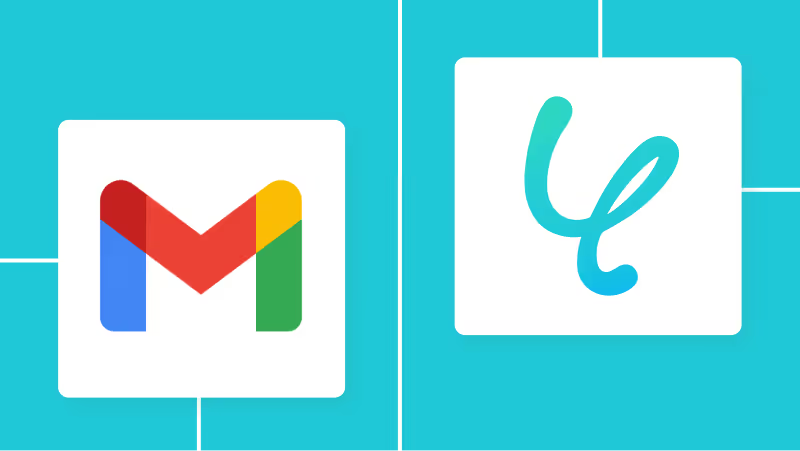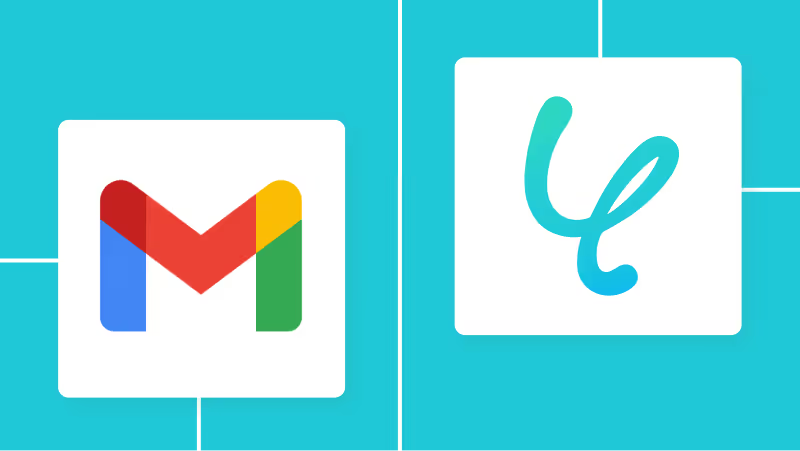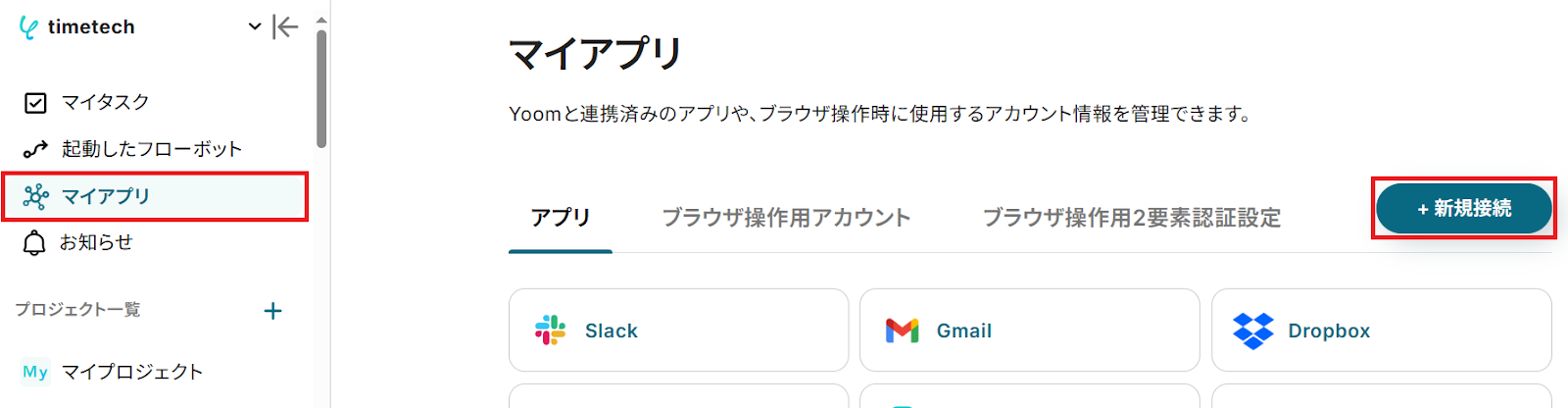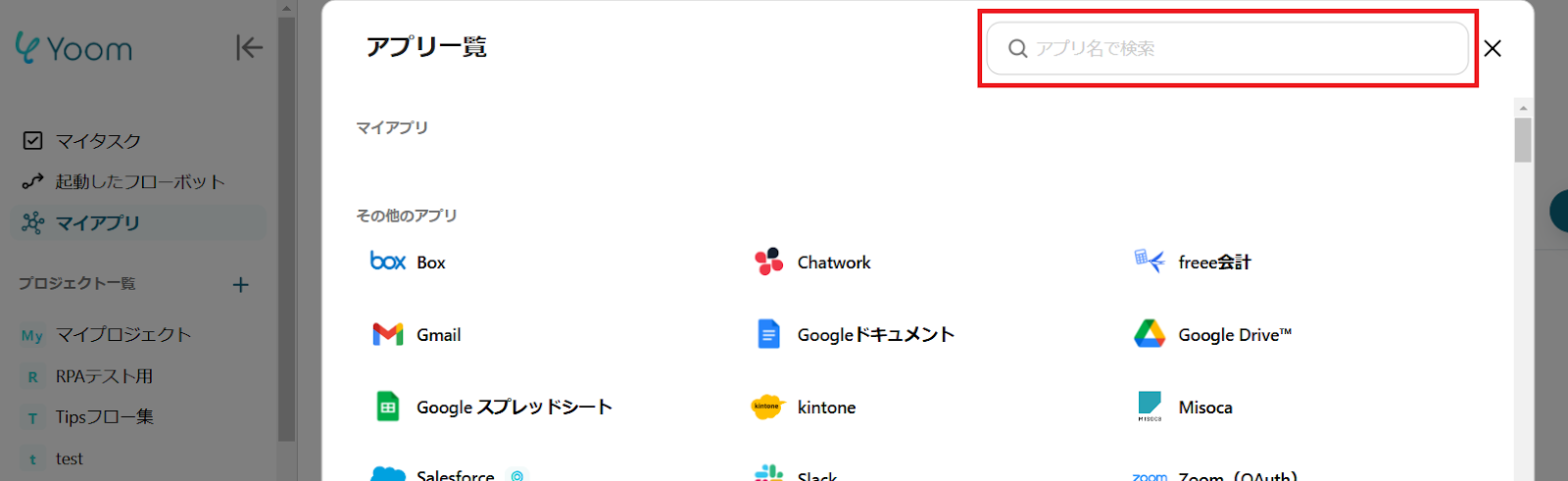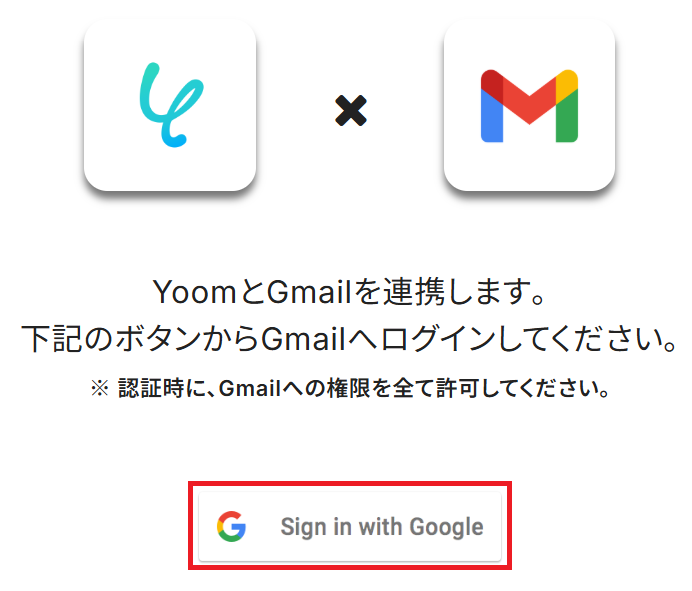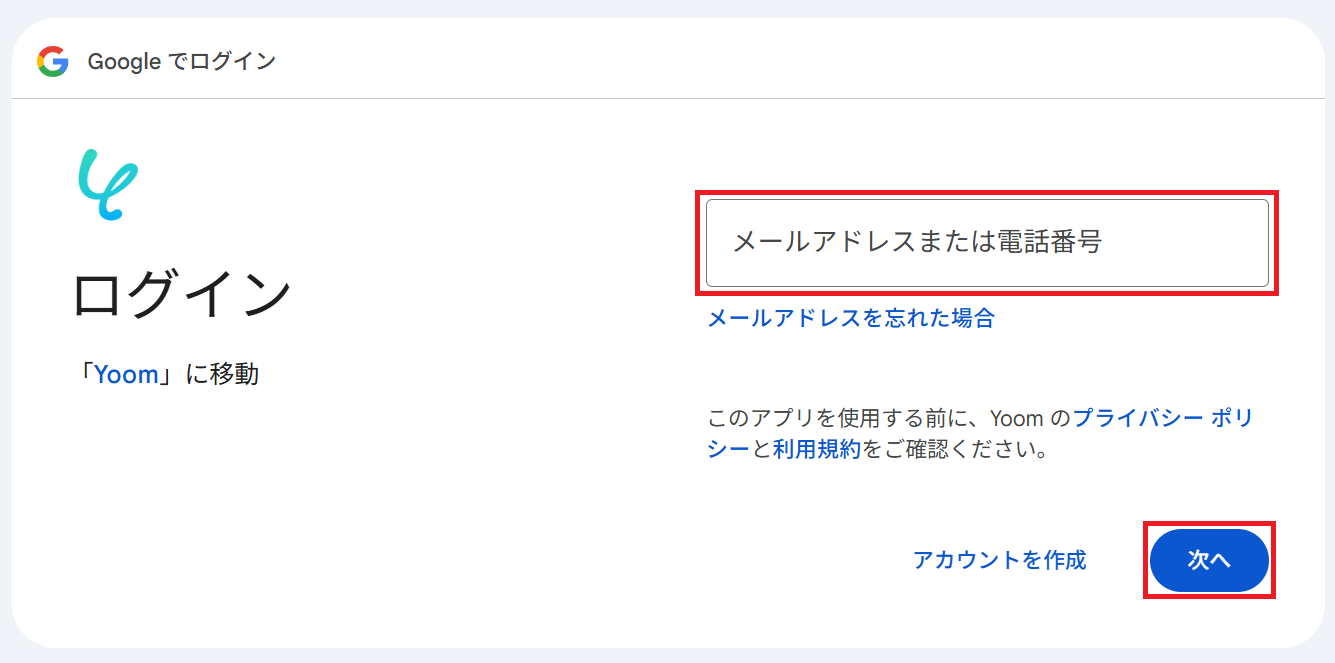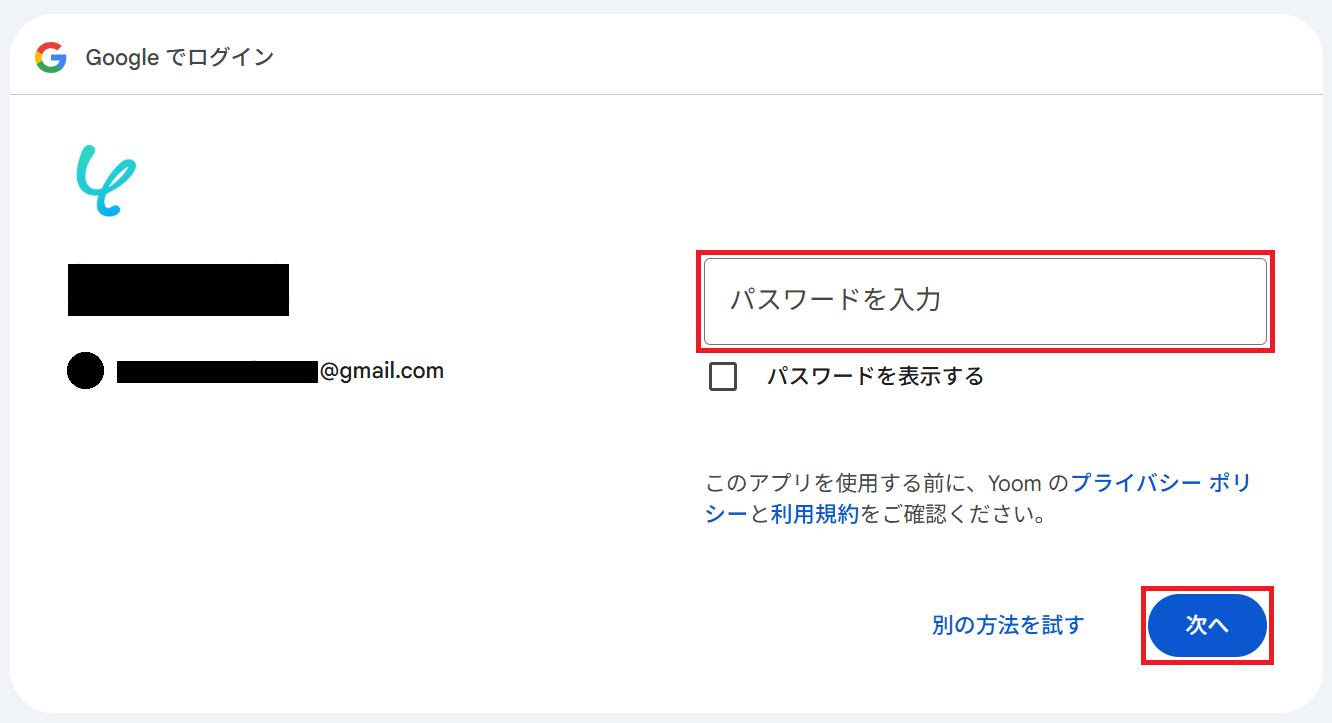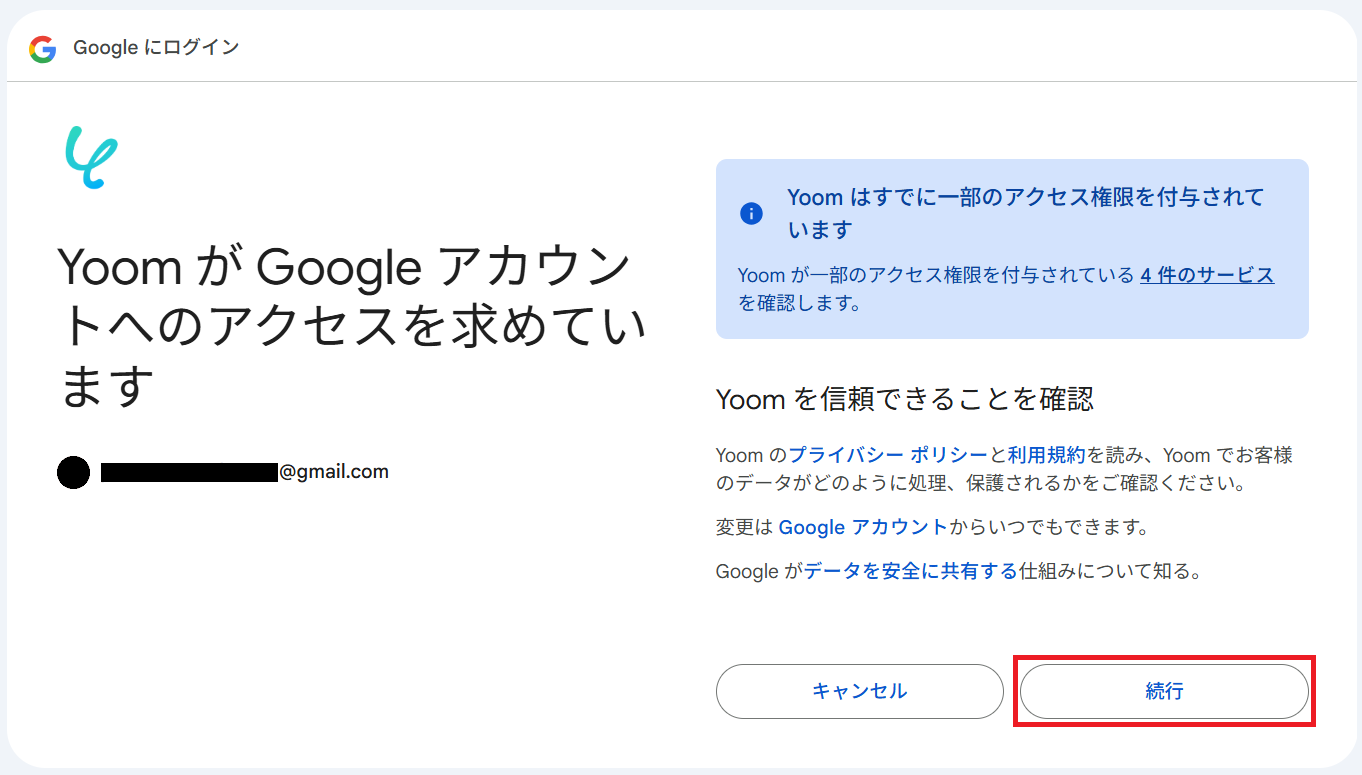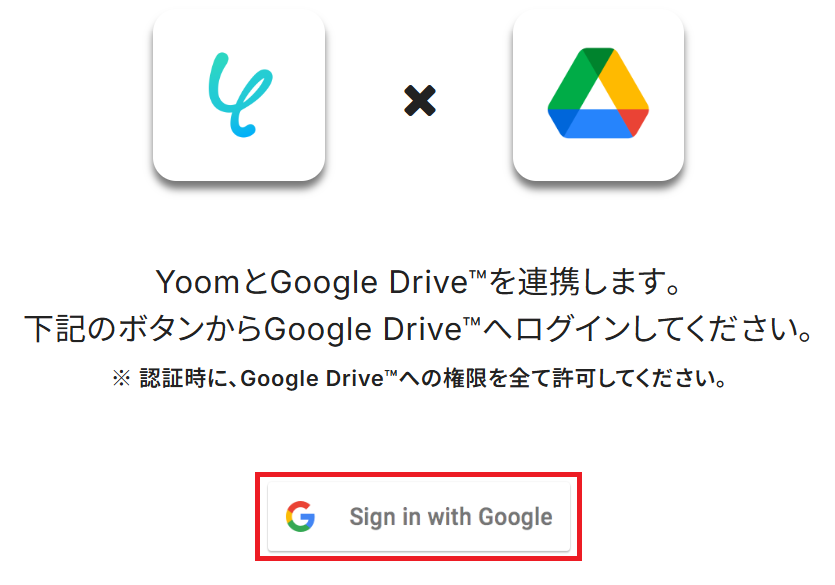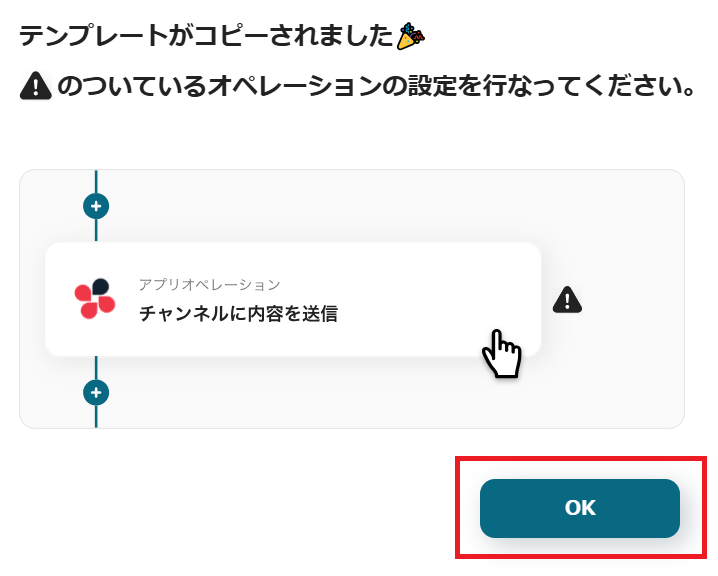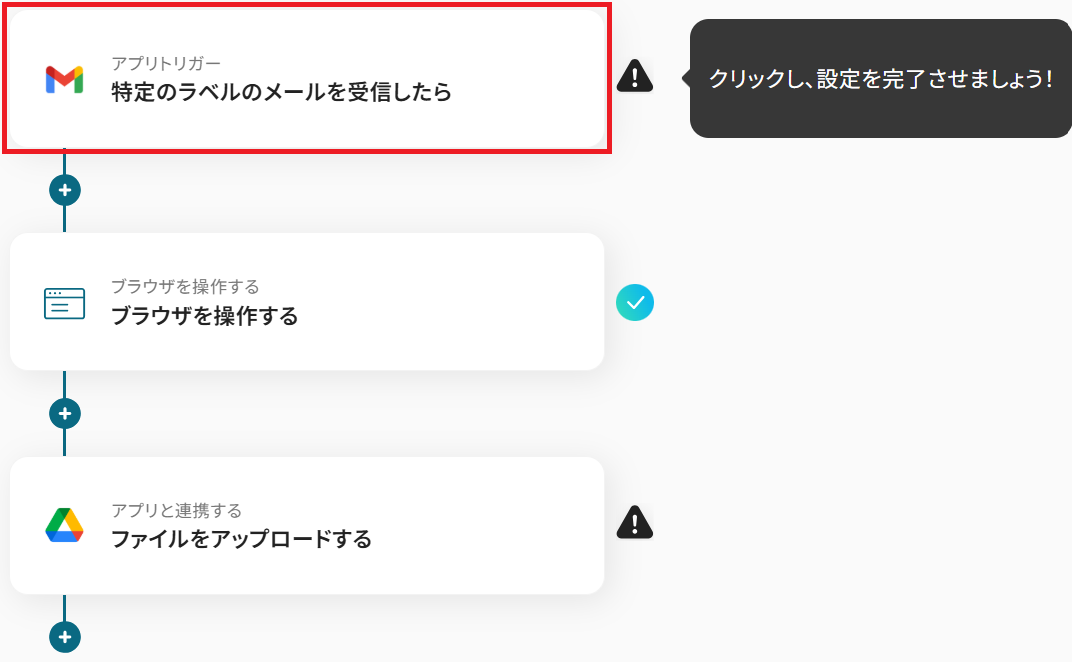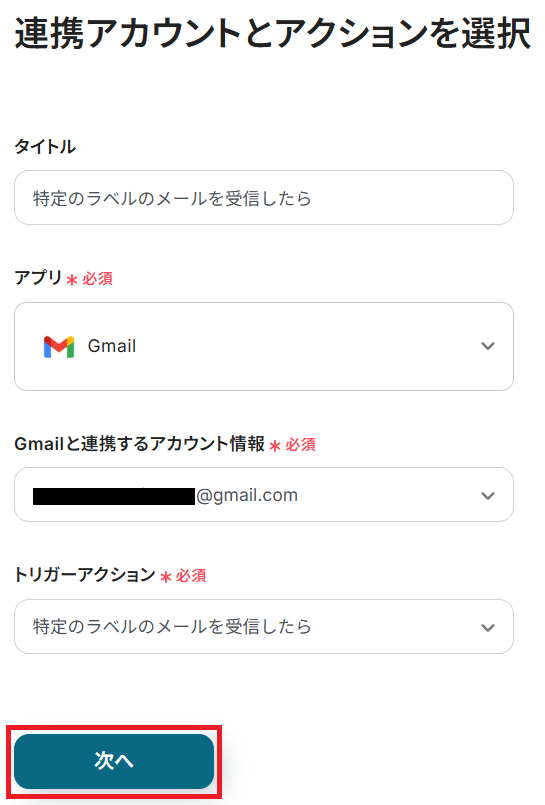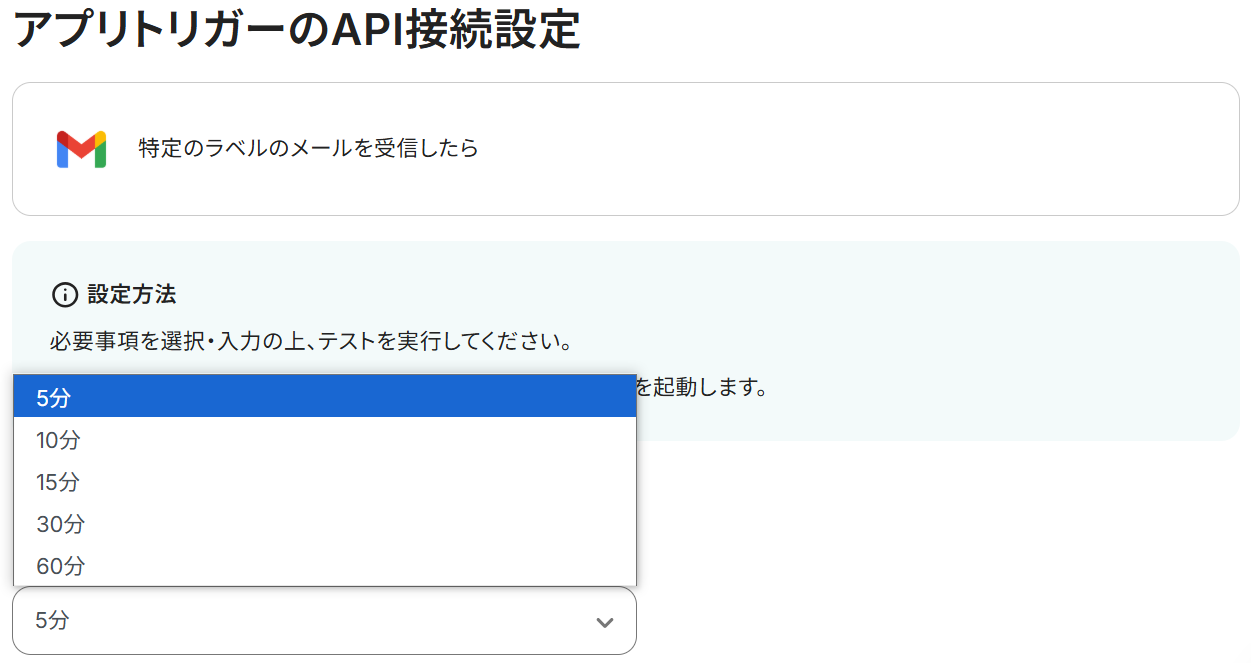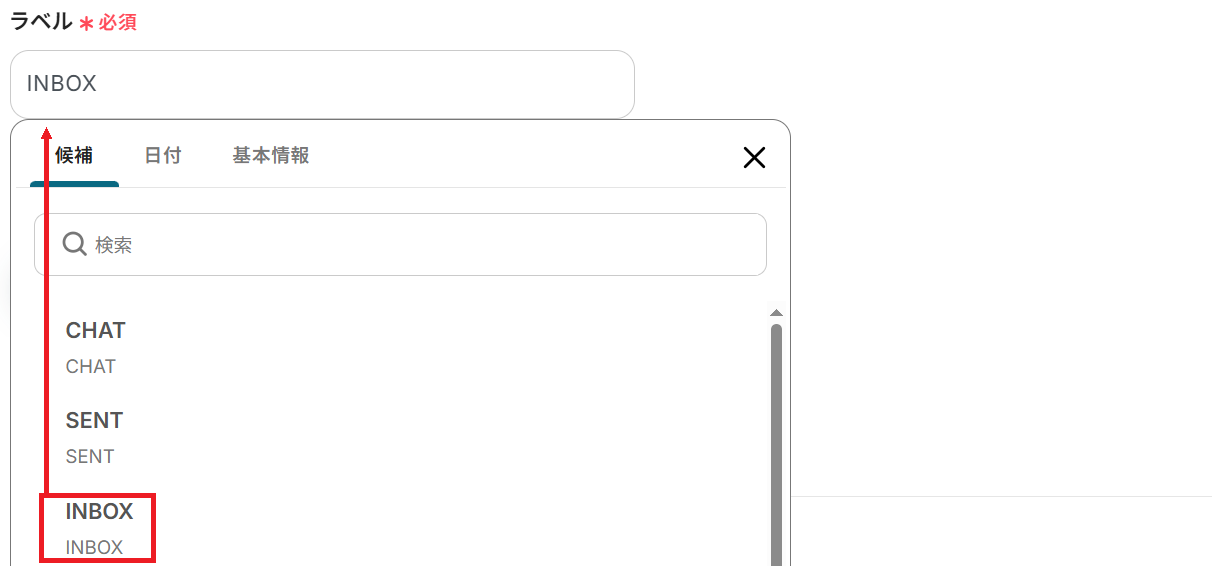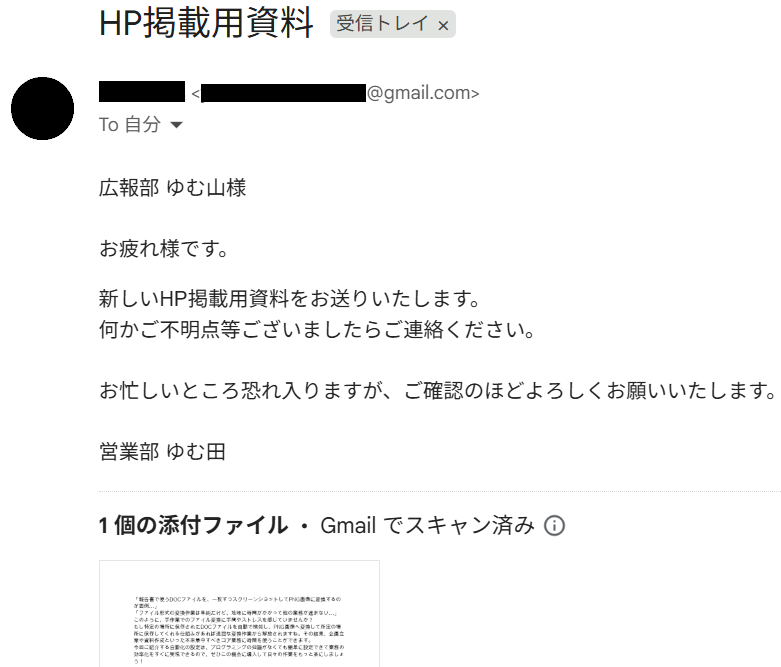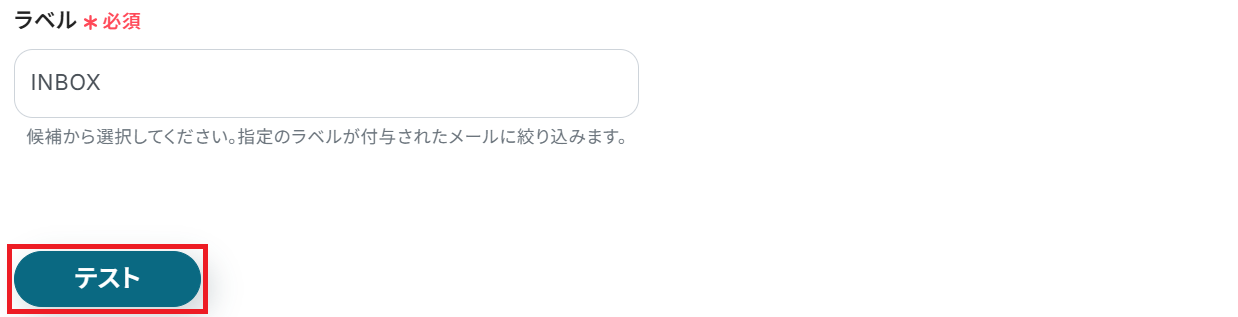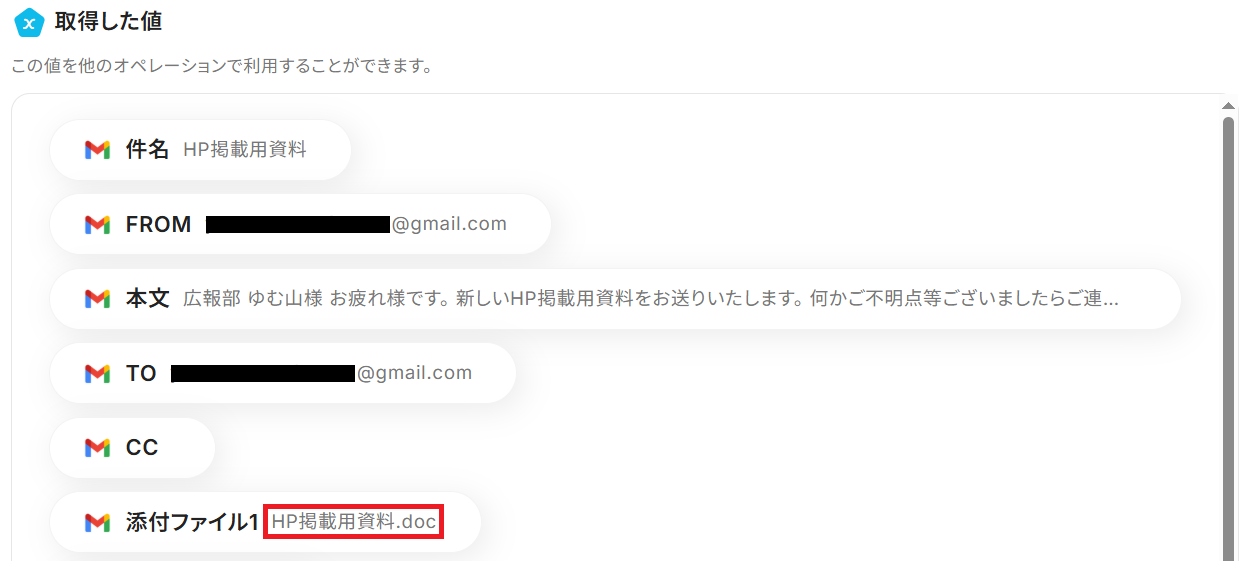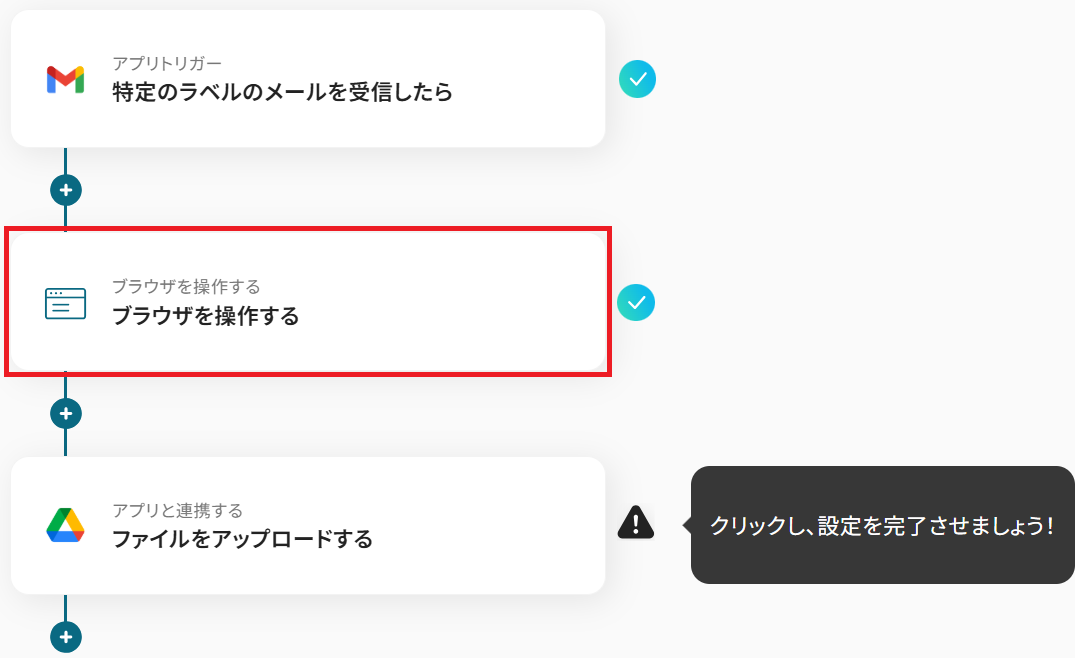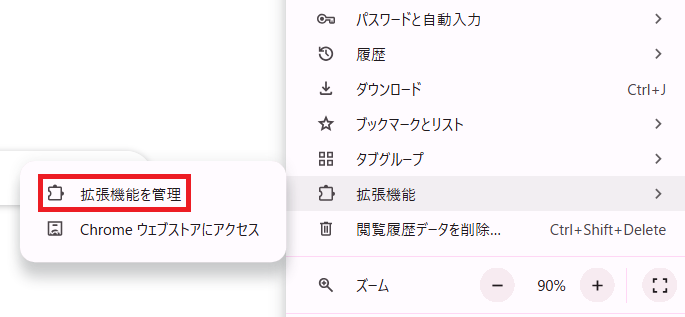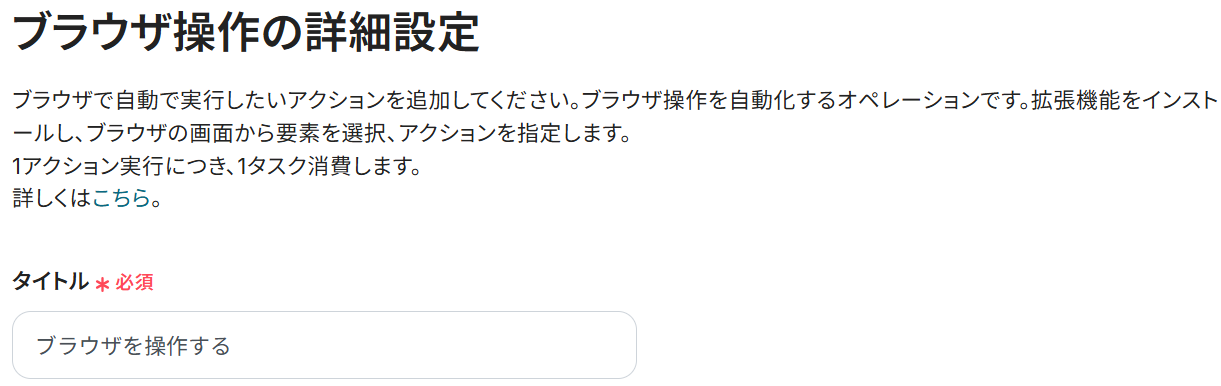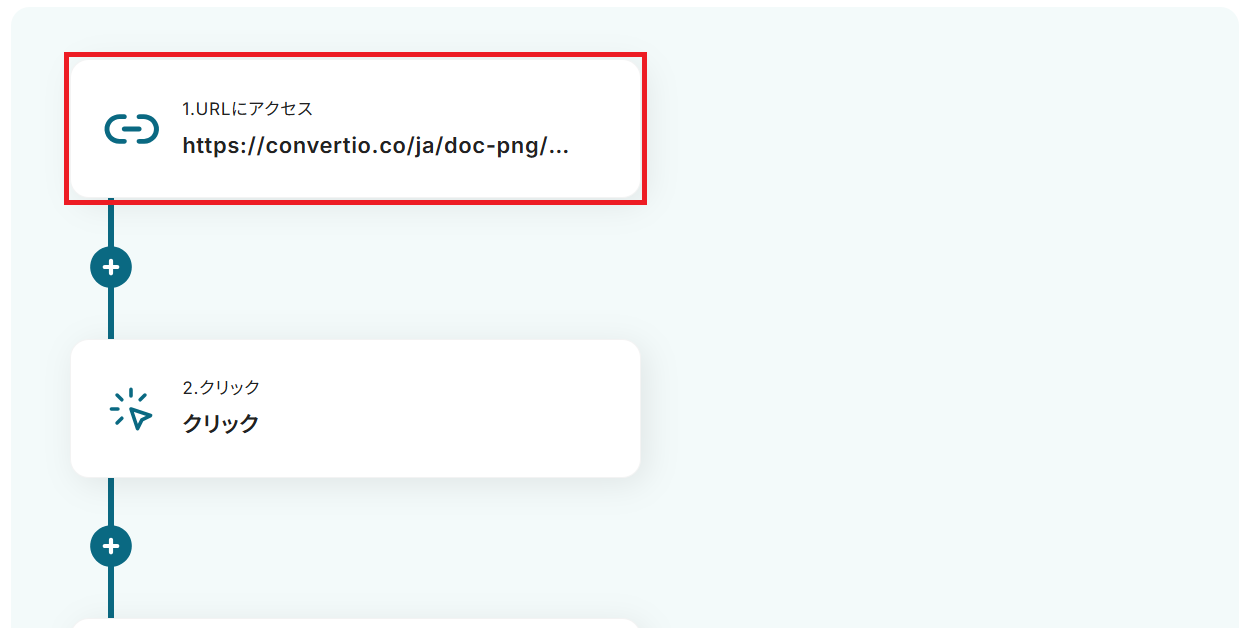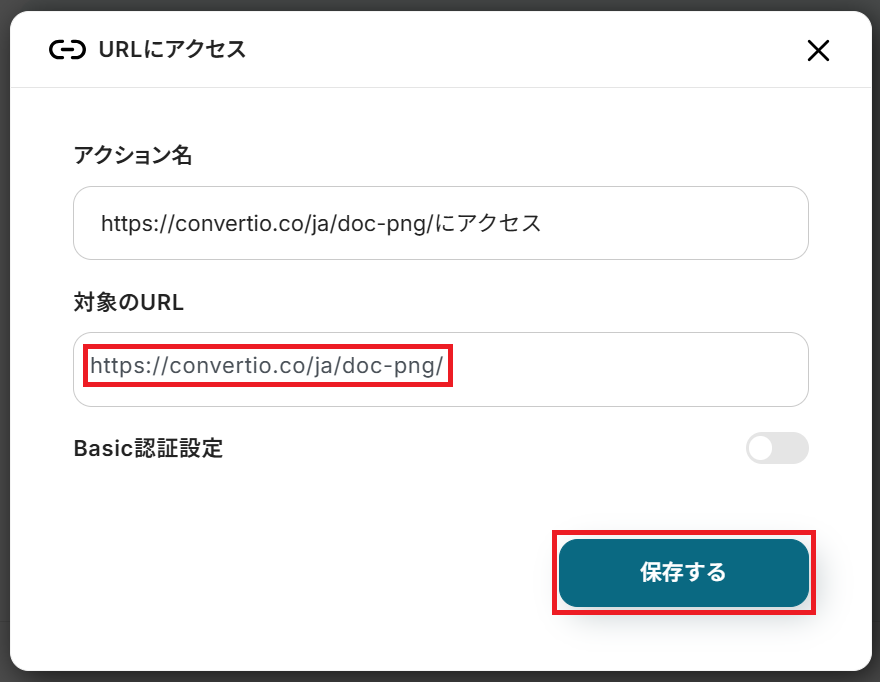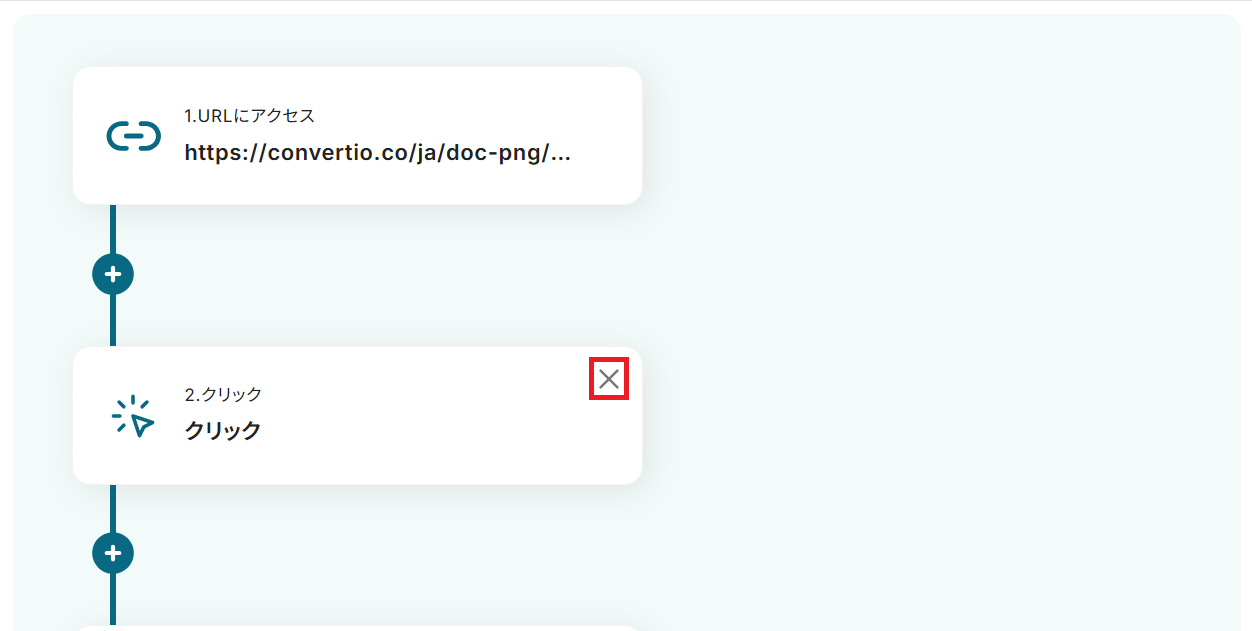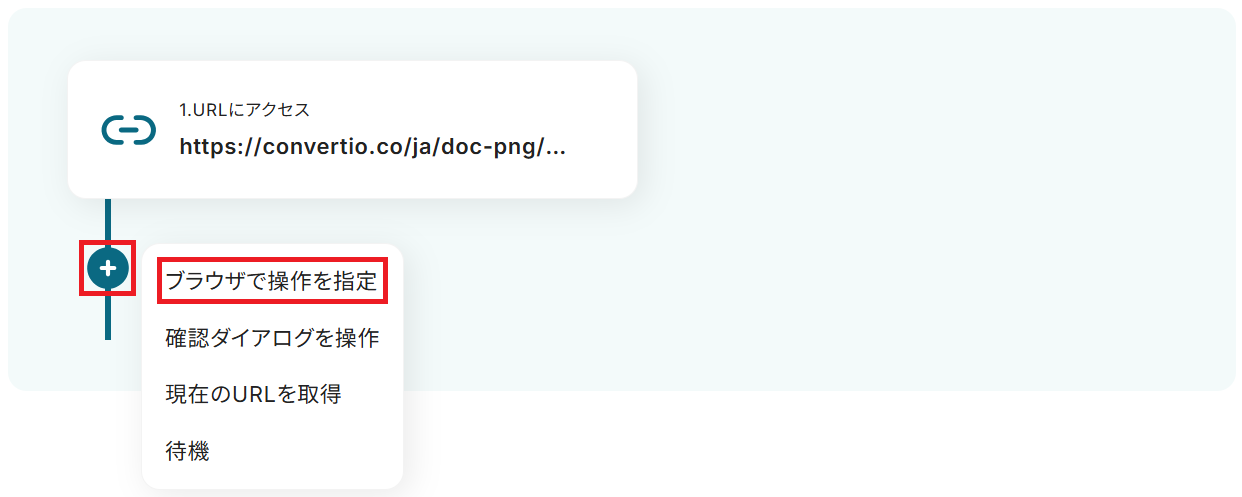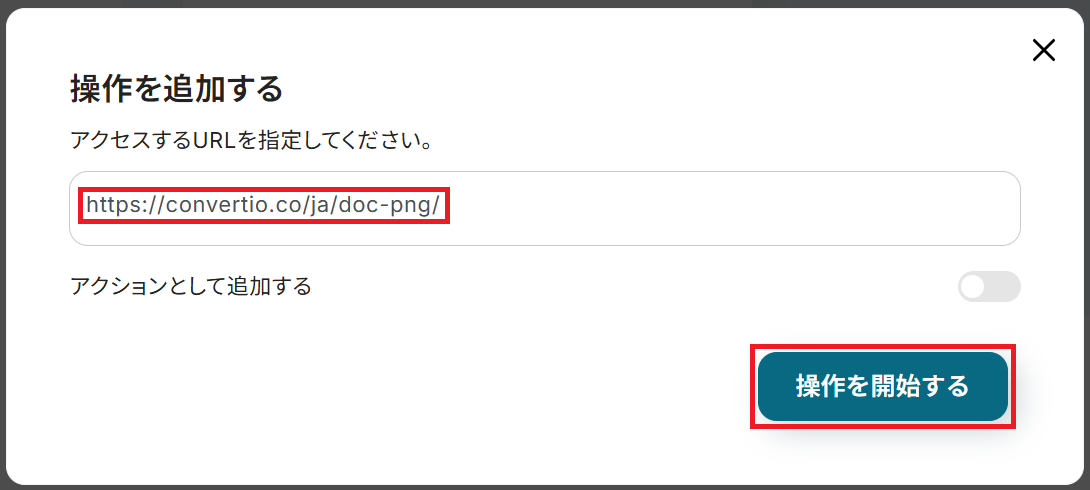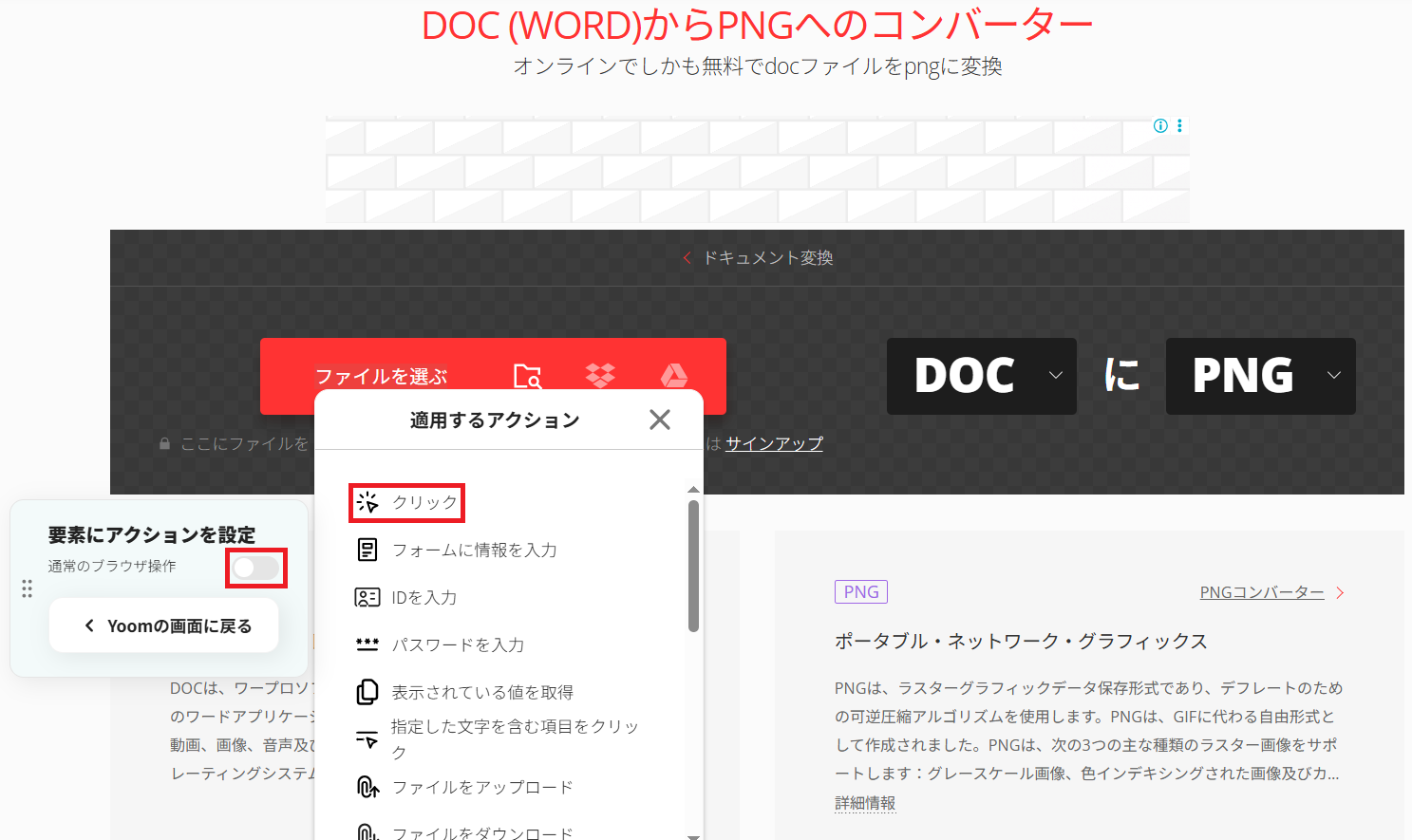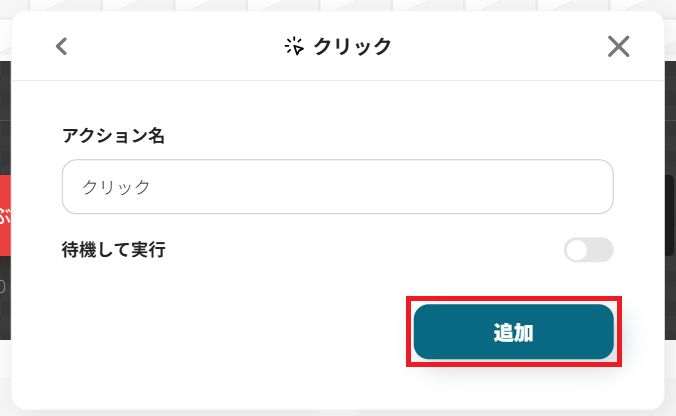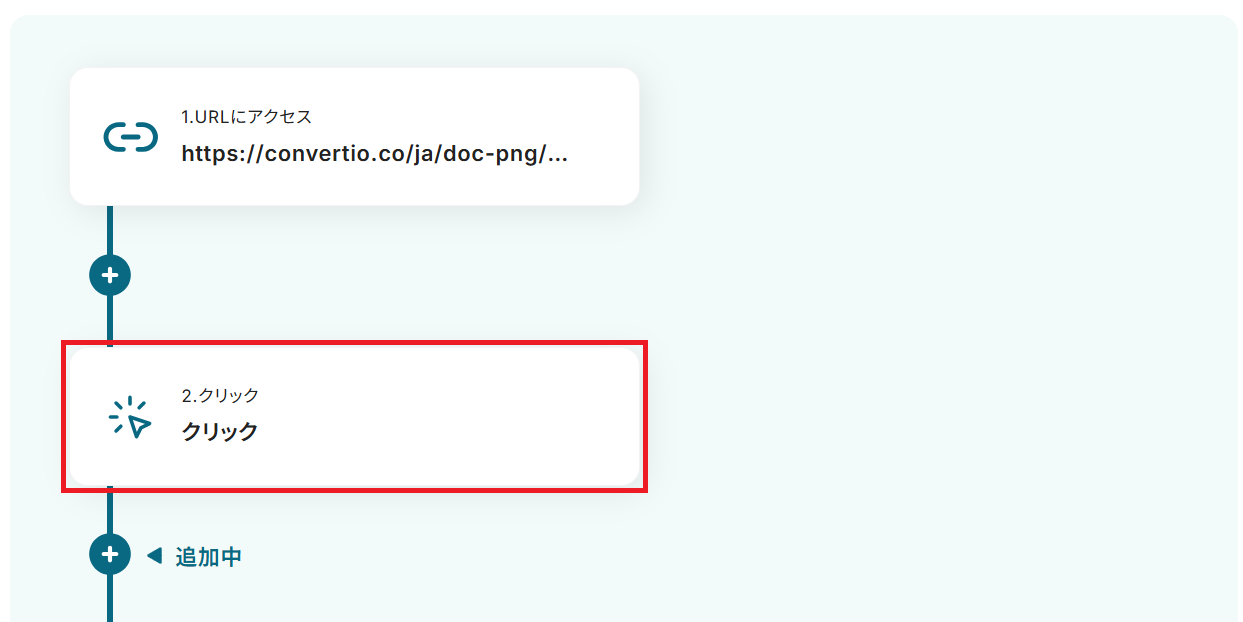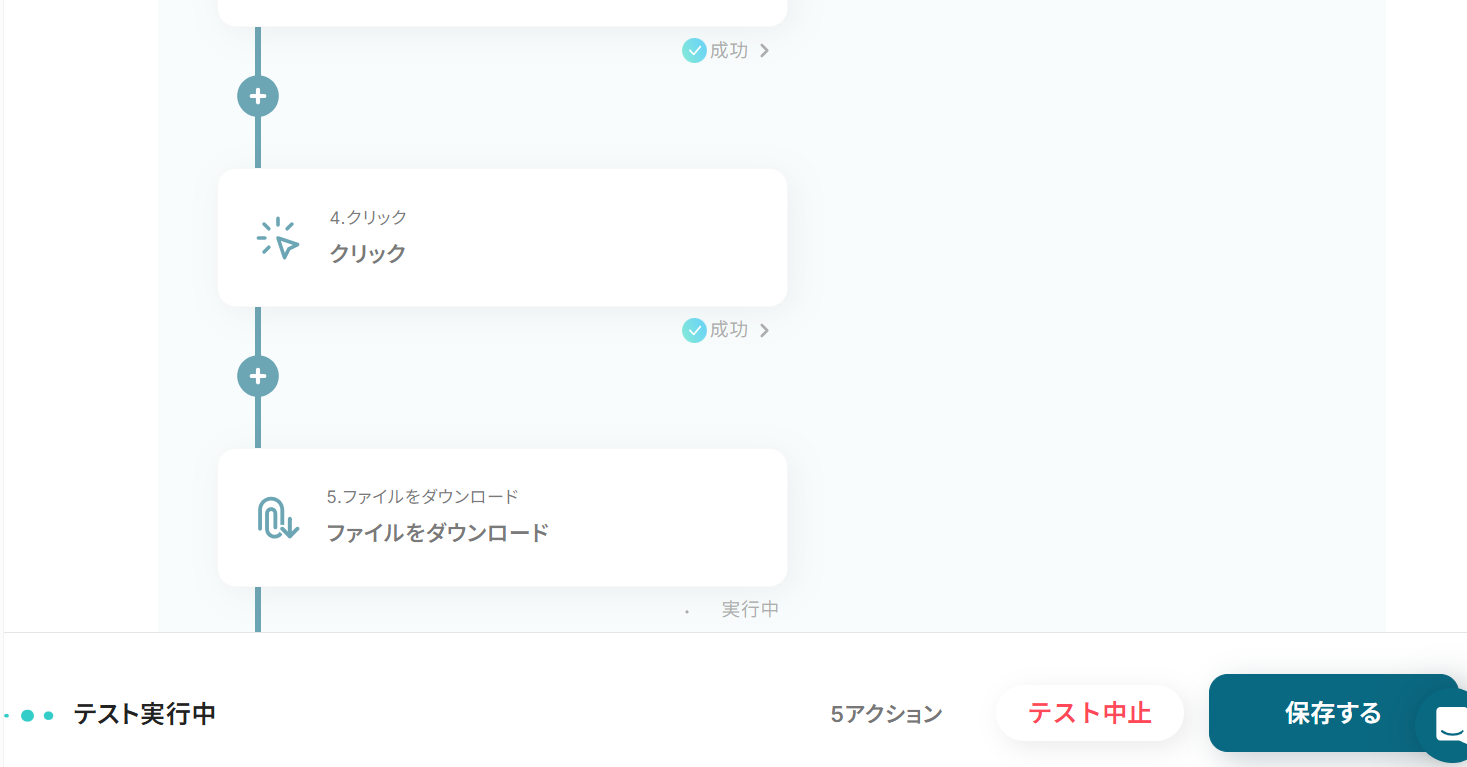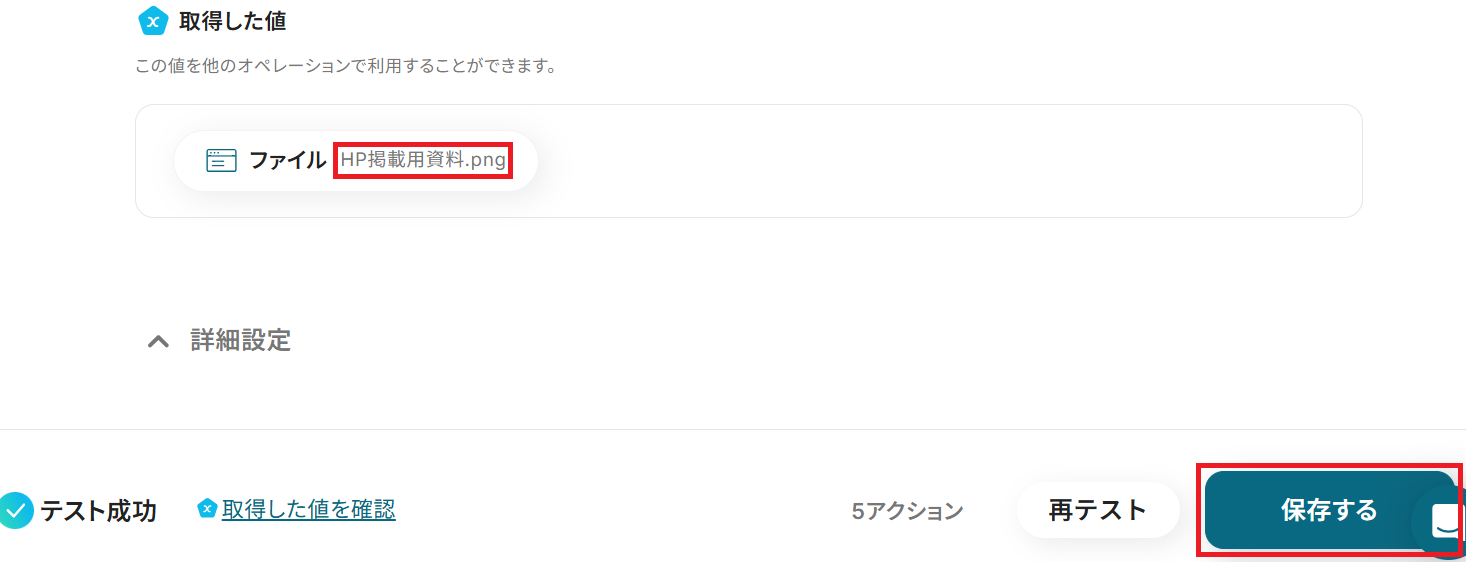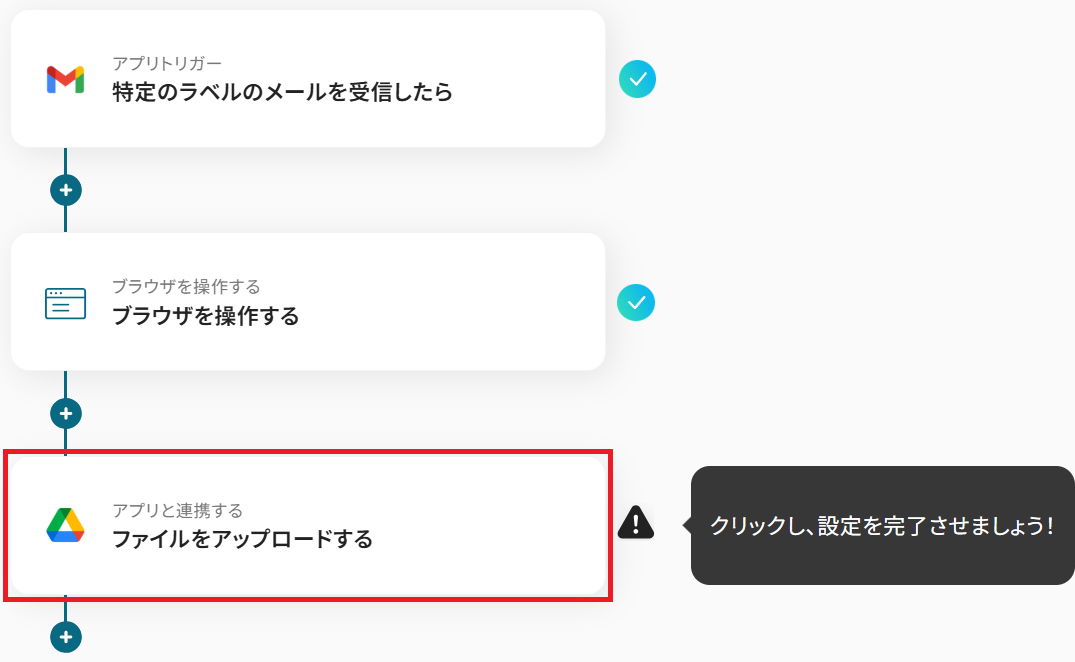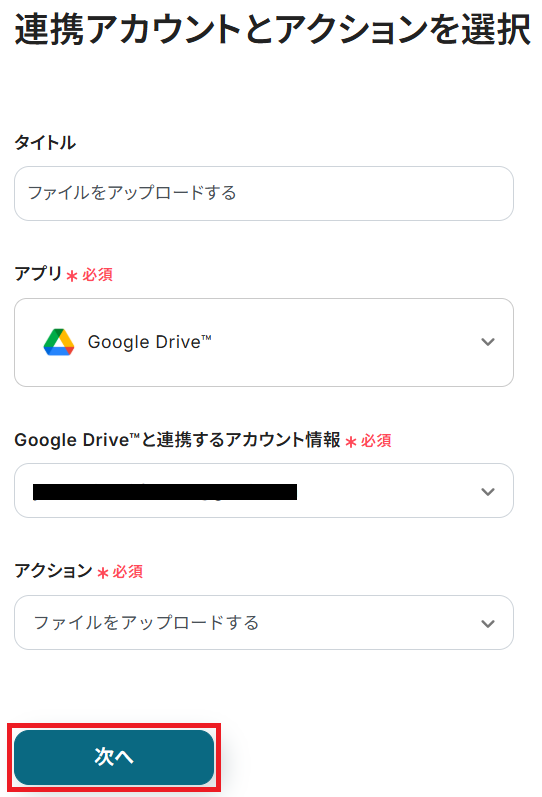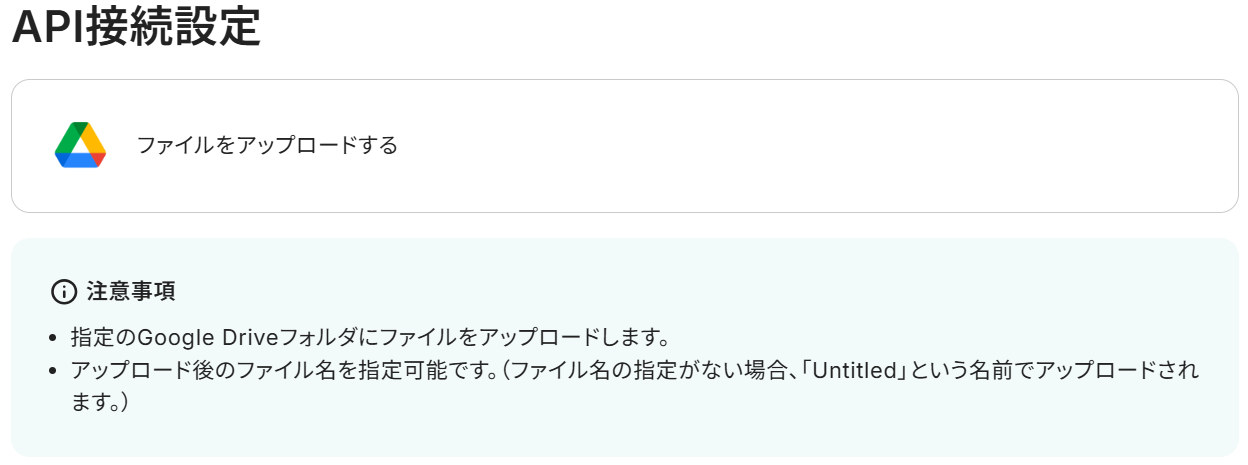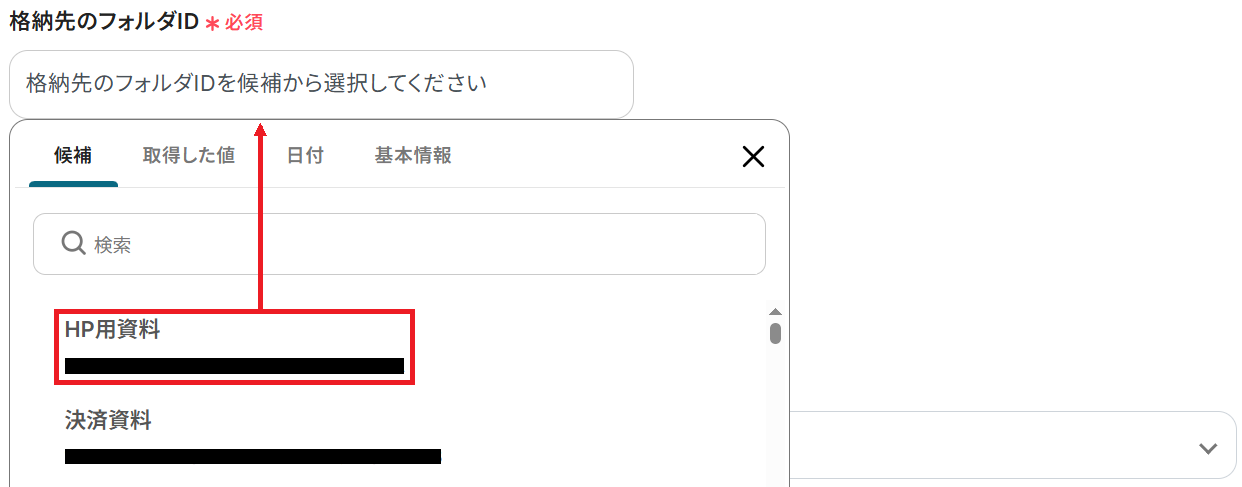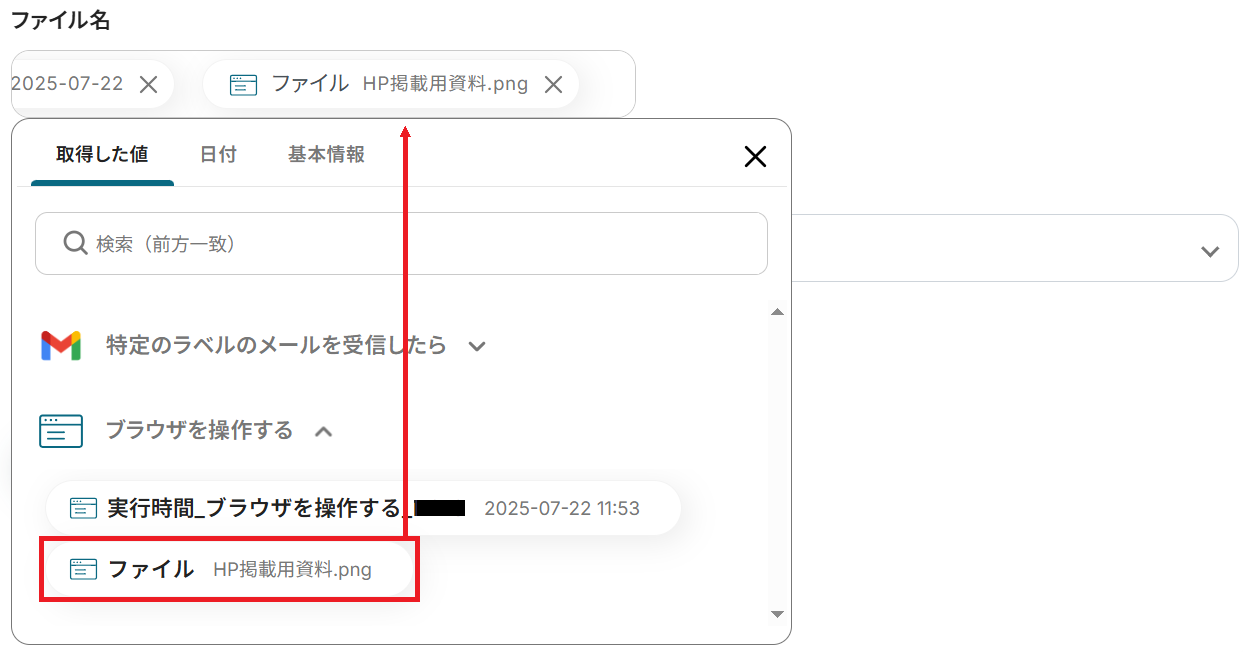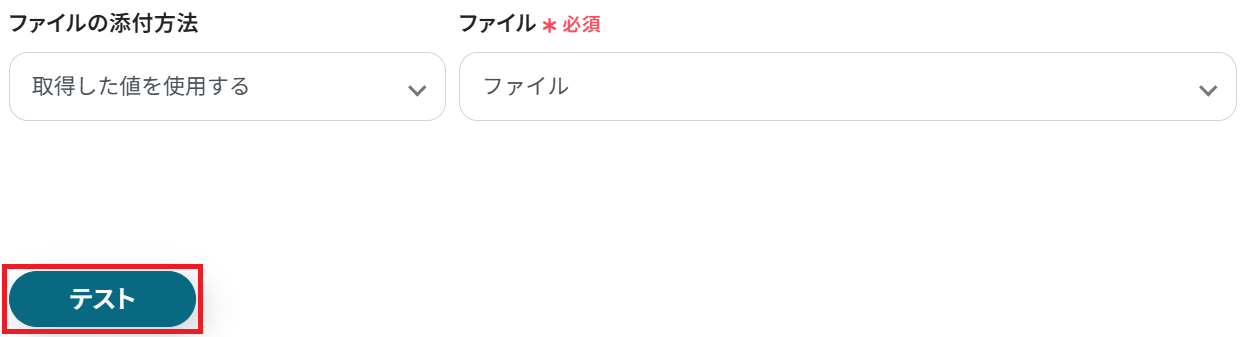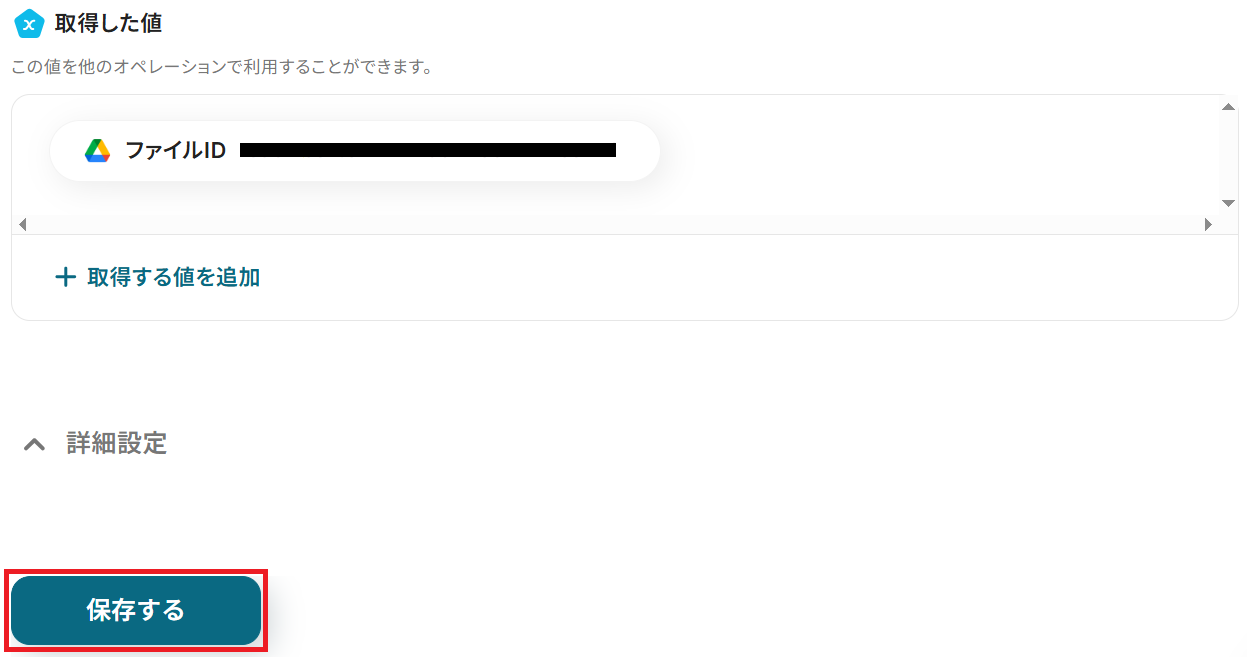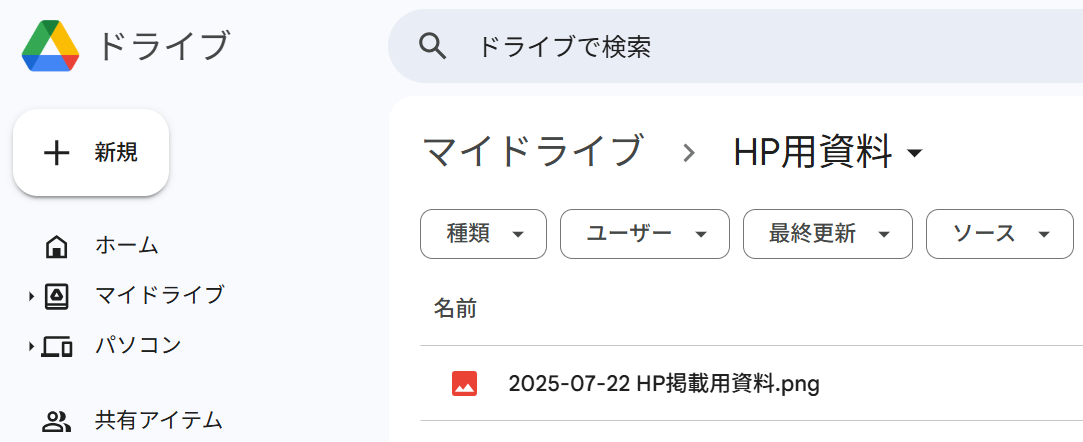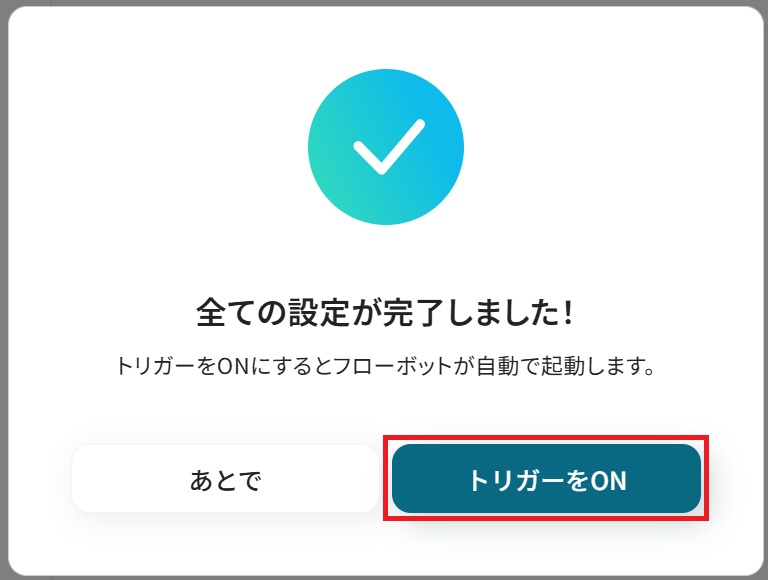GmailでDOCファイルを受信したら、RPAでPNGファイルに変換しGoogle Driveにアップロードする
試してみる
■概要
Gmailで受け取ったDOCファイルを、手作業でPNG形式に変換して保存する業務に手間を感じていませんか。このような定型的なファイル変換作業は、時間がかかるだけでなく、変換ミスや保存忘れといったヒューマンエラーの原因にもなり得ます。このワークフローは、Gmailでのファイル受信をきっかけに、RPAが自動でファイル変換を行い、指定のGoogle Driveフォルダへ保存するため、こうした課題を円滑に解消します。
■このテンプレートをおすすめする方
・Gmailで受信するDOCファイルをPNGに変換する作業を効率化したい方
・定常的に発生する変換プロセスで、手作業によるミスをなくしたい方
・RPAを活用してファイル形式の変換と保存作業の自動化を実現したいと考えている方
■注意事項
・Gmail、Google DriveのそれぞれとYoomを連携してください。
・トリガーは5分、10分、15分、30分、60分の間隔で起動間隔を選択できます。
・プランによって最短の起動間隔が異なりますので、ご注意ください。
・ブラウザを操作するオペレーションはサクセスプランでのみご利用いただける機能となっております。フリープラン・ミニプラン・チームプランの場合は設定しているフローボットのオペレーションはエラーとなりますので、ご注意ください。
・サクセスプランなどの有料プランは、2週間の無料トライアルを行うことが可能です。無料トライアル中には制限対象のアプリやブラウザを操作するオペレーションを使用することができます。
・ブラウザを操作するオペレーションの設定方法は以下をご参照ください。
https://intercom.help/yoom/ja/articles/9099691
「報告書で使うDOCファイルを、一枚ずつスクリーンショットしてPNG画像に変換するのが面倒…」
「ファイル形式の変換作業は単純だけど、地味に時間がかかって他の業務が進まない…」
このように、手作業でのファイル変換に手間やストレスを感じていませんか?
もし特定の場所に保存されたDOCファイルを自動で検知し、PNG画像へ変換して所定の場所に保存してくれる仕組みがあれば退屈な変換作業から解放されますね。
その結果、企画立案や資料作成といった本来集中すべきコア業務に時間を使うことができます。
今回ご紹介する自動化の設定は、プログラミングの知識がなくても簡単に設定できて業務の効率化をすぐに実現できるので、ぜひこの機会に導入して日々の作業をもっと楽にしましょう!
とにかく早く試したい方へ
YoomにはDOCファイルをPNG画像に変換する業務フロー自動化のテンプレートが用意されています。
「まずは試してみたい!」という方は、以下のバナーをクリックしてすぐに自動化を体験してみましょう!
GmailでDOCファイルを受信したら、RPAでPNGファイルに変換しGoogle Driveにアップロードする
試してみる
■概要
Gmailで受け取ったDOCファイルを、手作業でPNG形式に変換して保存する業務に手間を感じていませんか。このような定型的なファイル変換作業は、時間がかかるだけでなく、変換ミスや保存忘れといったヒューマンエラーの原因にもなり得ます。このワークフローは、Gmailでのファイル受信をきっかけに、RPAが自動でファイル変換を行い、指定のGoogle Driveフォルダへ保存するため、こうした課題を円滑に解消します。
■このテンプレートをおすすめする方
・Gmailで受信するDOCファイルをPNGに変換する作業を効率化したい方
・定常的に発生する変換プロセスで、手作業によるミスをなくしたい方
・RPAを活用してファイル形式の変換と保存作業の自動化を実現したいと考えている方
■注意事項
・Gmail、Google DriveのそれぞれとYoomを連携してください。
・トリガーは5分、10分、15分、30分、60分の間隔で起動間隔を選択できます。
・プランによって最短の起動間隔が異なりますので、ご注意ください。
・ブラウザを操作するオペレーションはサクセスプランでのみご利用いただける機能となっております。フリープラン・ミニプラン・チームプランの場合は設定しているフローボットのオペレーションはエラーとなりますので、ご注意ください。
・サクセスプランなどの有料プランは、2週間の無料トライアルを行うことが可能です。無料トライアル中には制限対象のアプリやブラウザを操作するオペレーションを使用することができます。
・ブラウザを操作するオペレーションの設定方法は以下をご参照ください。
https://intercom.help/yoom/ja/articles/9099691
DOCファイルをPNG画像に自動変換する方法
普段お使いのツールを起点に、DOCファイルからPNG画像への変換を自動化する具体的なテンプレートを紹介します。
手作業による変換の手間や時間のロスをなくし、業務の生産性を高めるのに役立つでしょう。気になる内容があればぜひクリックしてみてください!
メールツールを起点にDOCファイルをPNG画像に変換する
Gmailなどのメールツールで特定のDOCファイルを受信したことをトリガーに、自動でPNG画像へ変換するフローです。
メールで受け取ったファイルを都度手動で変換する手間を省き、後続の業務へスムーズに連携できます。
GmailでDOCファイルを受信したら、RPAでPNGファイルに変換しGoogle Driveにアップロードする
試してみる
■概要
Gmailで受け取ったDOCファイルを、手作業でPNG形式に変換して保存する業務に手間を感じていませんか。このような定型的なファイル変換作業は、時間がかかるだけでなく、変換ミスや保存忘れといったヒューマンエラーの原因にもなり得ます。このワークフローは、Gmailでのファイル受信をきっかけに、RPAが自動でファイル変換を行い、指定のGoogle Driveフォルダへ保存するため、こうした課題を円滑に解消します。
■このテンプレートをおすすめする方
・Gmailで受信するDOCファイルをPNGに変換する作業を効率化したい方
・定常的に発生する変換プロセスで、手作業によるミスをなくしたい方
・RPAを活用してファイル形式の変換と保存作業の自動化を実現したいと考えている方
■注意事項
・Gmail、Google DriveのそれぞれとYoomを連携してください。
・トリガーは5分、10分、15分、30分、60分の間隔で起動間隔を選択できます。
・プランによって最短の起動間隔が異なりますので、ご注意ください。
・ブラウザを操作するオペレーションはサクセスプランでのみご利用いただける機能となっております。フリープラン・ミニプラン・チームプランの場合は設定しているフローボットのオペレーションはエラーとなりますので、ご注意ください。
・サクセスプランなどの有料プランは、2週間の無料トライアルを行うことが可能です。無料トライアル中には制限対象のアプリやブラウザを操作するオペレーションを使用することができます。
・ブラウザを操作するオペレーションの設定方法は以下をご参照ください。
https://intercom.help/yoom/ja/articles/9099691
フォームを起点にDOCファイルをPNG画像に変換する
YoomのフォームなどでDOCファイルが送信されたことをトリガーに、自動でPNG画像へ変換するフローです。
申請書や申込書といったフォーム経由のファイル処理を効率化し、担当者の作業負担を大幅に削減します。
フォームでDOCファイルが送信されたら、RPAでPNGファイルに変換しOneDriveにアップロードする
試してみる
■概要
報告書や申請書など、DOCファイルをPNG画像へ変換して管理する作業は、数が多くなると手間がかかるものです。手作業による変換やファイル保存は、本来の業務を圧迫する要因にもなりかねません。
このワークフローを活用すれば、フォームにDOCファイルをアップロードするだけで、RPAが自動でPNGファイルへ変換し、指定のOneDriveに保存までを完結させることが可能です。これにより、ファイル形式の変換と保存作業を自動化し、業務の効率化を実現します。
■このテンプレートをおすすめする方
・手作業によるファイル変換業務に、毎回時間を費やしている方
・ファイル変換からOneDriveへのアップロードまでの一連の流れを自動化したい方
・定型的なファイル管理業務から解放され、より重要なコア業務に集中したい方
■注意事項
・OneDriveとYoomを連携してください。
・Microsoft365(旧Office365)には、家庭向けプランと一般法人向けプラン(Microsoft365 Business)があり、一般法人向けプランに加入していない場合には認証に失敗する可能性があります。
・ブラウザを操作するオペレーションはサクセスプランでのみご利用いただける機能となっております。フリープラン・ミニプラン・チームプランの場合は設定しているフローボットのオペレーションはエラーとなりますので、ご注意ください。
・サクセスプランなどの有料プランは、2週間の無料トライアルを行うことが可能です。無料トライアル中には制限対象のアプリやブラウザを操作するオペレーションを使用することができます。
・ブラウザを操作するオペレーションの設定方法は以下をご参照ください。
https://intercom.help/yoom/ja/articles/9099691
ストレージサービスを起点にDOCファイルをPNG画像に変換する
DropboxなどのオンラインストレージにDOCファイルがアップロードされたことを検知し、自動でPNG画像に変換して保存するフローです。チーム内でのファイル共有や管理プロセスを円滑にし、バージョン管理のミスなども防げます。
DropboxにDOCファイルがアップロードされたら、RPAでPNGファイルに変換し保存する
試してみる
■概要
資料作成などで、DOCファイルをPNG形式の画像に変換する作業は、単純ながらも手間がかかるものです。毎回手作業で変換ツールを使っていると、他の業務が中断され非効率に感じることもあるのではないでしょうか。このワークフローを活用すれば、DropboxにDOCファイルをアップロードするだけで、PNGファイルへの変換と保存が自動で完了し、こうした定型業務から解放されます。
■このテンプレートをおすすめする方
・Dropbox上で、DOCからPNGへのファイル変換を手作業で行っている方
・ファイル形式の変換作業を効率化したいと考えている方
・定型的なファイル変換作業を自動化し、コア業務に集中したいと考えている方
■注意事項
・DropboxとYoomを連携してください。
・トリガーは5分、10分、15分、30分、60分の間隔で起動間隔を選択できます。
・プランによって最短の起動間隔が異なりますので、ご注意ください。
・ブラウザを操作するオペレーションはサクセスプランでのみご利用いただける機能となっております。フリープラン・ミニプラン・チームプランの場合は設定しているフローボットのオペレーションはエラーとなりますので、ご注意ください。
・サクセスプランなどの有料プランは、2週間の無料トライアルを行うことが可能です。無料トライアル中には制限対象のアプリやブラウザを操作するオペレーションを使用することができます。
・ブラウザを操作するオペレーションの設定方法は以下をご参照ください。
https://intercom.help/yoom/ja/articles/9099691
Gmailで受信したDOCファイルをPNGに変換するフローを作ってみよう
それではここから代表的な例として、GmailでDOCファイルを受信したら、RPAでPNGファイルに変換しGoogle Driveにアップロードするフローを解説していきます!
ここではYoomを使用してノーコードで設定していくので、もしまだYoomのアカウントをお持ちでない場合はこちらの登録フォームからアカウントを発行しておきましょう。
[Yoomとは]
フローの作成方法
今回は大きく分けて以下のプロセスで作成します。
- GmailとGoogle Driveのマイアプリ連携
- テンプレートをコピー
- Gmailのトリガー設定、RPA設定、Google Driveのアクション設定
- トリガーをONにし、フローが起動するかを確認
GmailでDOCファイルを受信したら、RPAでPNGファイルに変換しGoogle Driveにアップロードする
試してみる
■概要
Gmailで受け取ったDOCファイルを、手作業でPNG形式に変換して保存する業務に手間を感じていませんか。このような定型的なファイル変換作業は、時間がかかるだけでなく、変換ミスや保存忘れといったヒューマンエラーの原因にもなり得ます。このワークフローは、Gmailでのファイル受信をきっかけに、RPAが自動でファイル変換を行い、指定のGoogle Driveフォルダへ保存するため、こうした課題を円滑に解消します。
■このテンプレートをおすすめする方
・Gmailで受信するDOCファイルをPNGに変換する作業を効率化したい方
・定常的に発生する変換プロセスで、手作業によるミスをなくしたい方
・RPAを活用してファイル形式の変換と保存作業の自動化を実現したいと考えている方
■注意事項
・Gmail、Google DriveのそれぞれとYoomを連携してください。
・トリガーは5分、10分、15分、30分、60分の間隔で起動間隔を選択できます。
・プランによって最短の起動間隔が異なりますので、ご注意ください。
・ブラウザを操作するオペレーションはサクセスプランでのみご利用いただける機能となっております。フリープラン・ミニプラン・チームプランの場合は設定しているフローボットのオペレーションはエラーとなりますので、ご注意ください。
・サクセスプランなどの有料プランは、2週間の無料トライアルを行うことが可能です。無料トライアル中には制限対象のアプリやブラウザを操作するオペレーションを使用することができます。
・ブラウザを操作するオペレーションの設定方法は以下をご参照ください。
https://intercom.help/yoom/ja/articles/9099691
ステップ1:GmailとGoogle Driveのマイアプリ連携
Yoomにログイン後、画面左側にある「マイアプリ」をクリックし、更に「+新規接続」をクリックします。
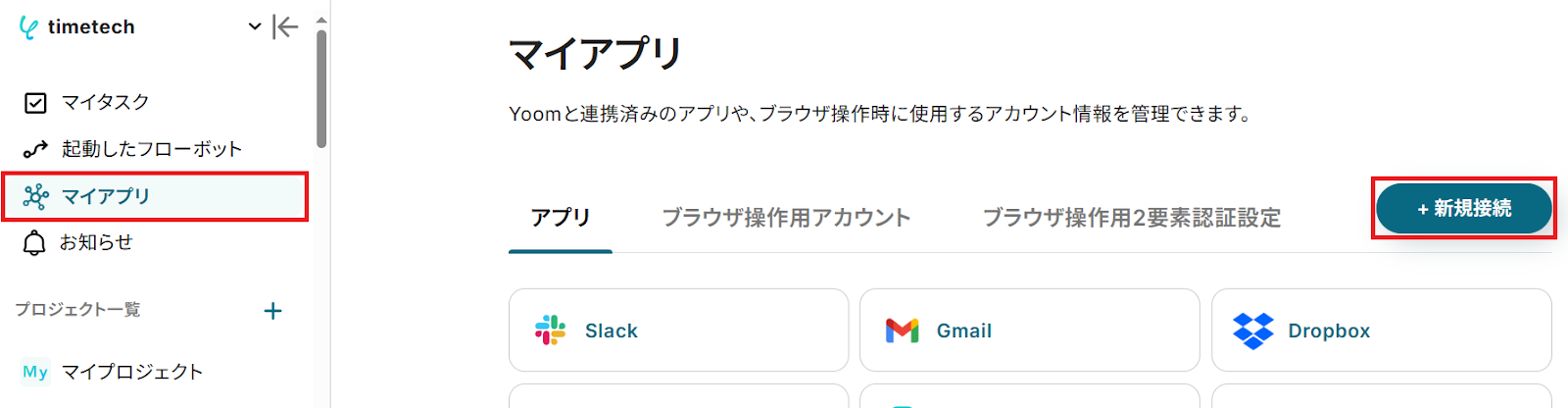
右上の検索窓からGmailを検索してください。
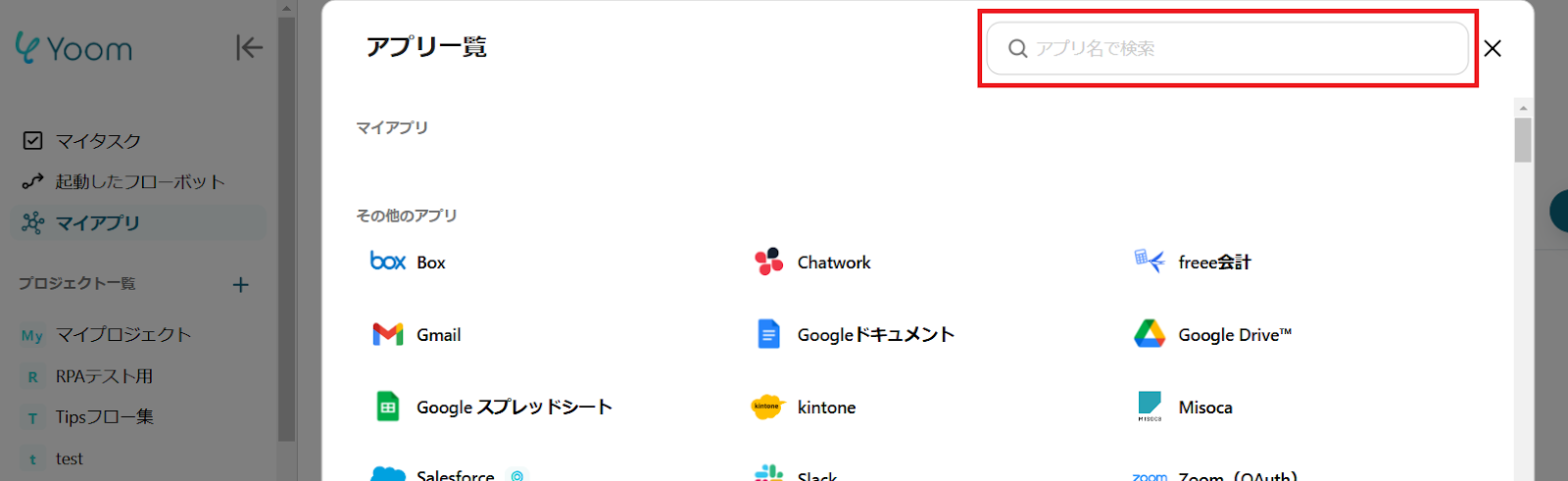
この画面が表示されるので「Sign in with Google」をクリック。
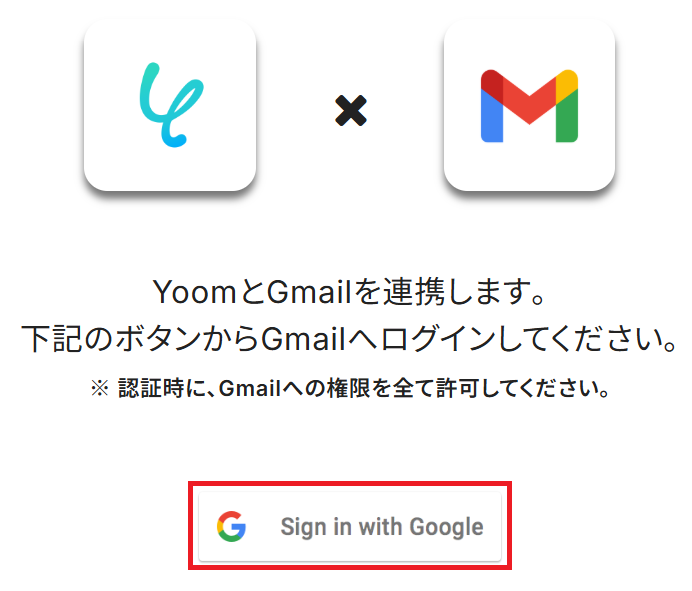
メールアドレスまたは電話番号を入力し「次へ」をクリックします。
※既にGoogleアカウントを使ってマイアプリ連携したことがある場合は、そのアカウントを選択するだけでOKです。
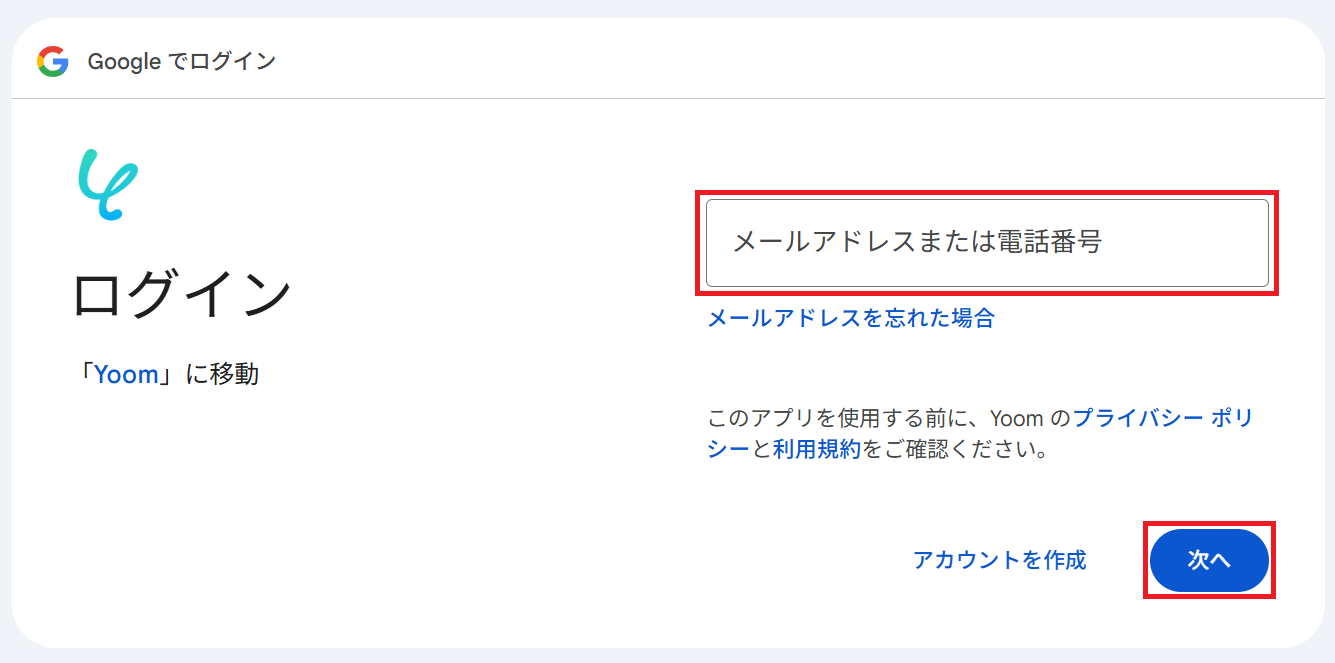
パスワードを入力してもう一度「次へ」をクリック。
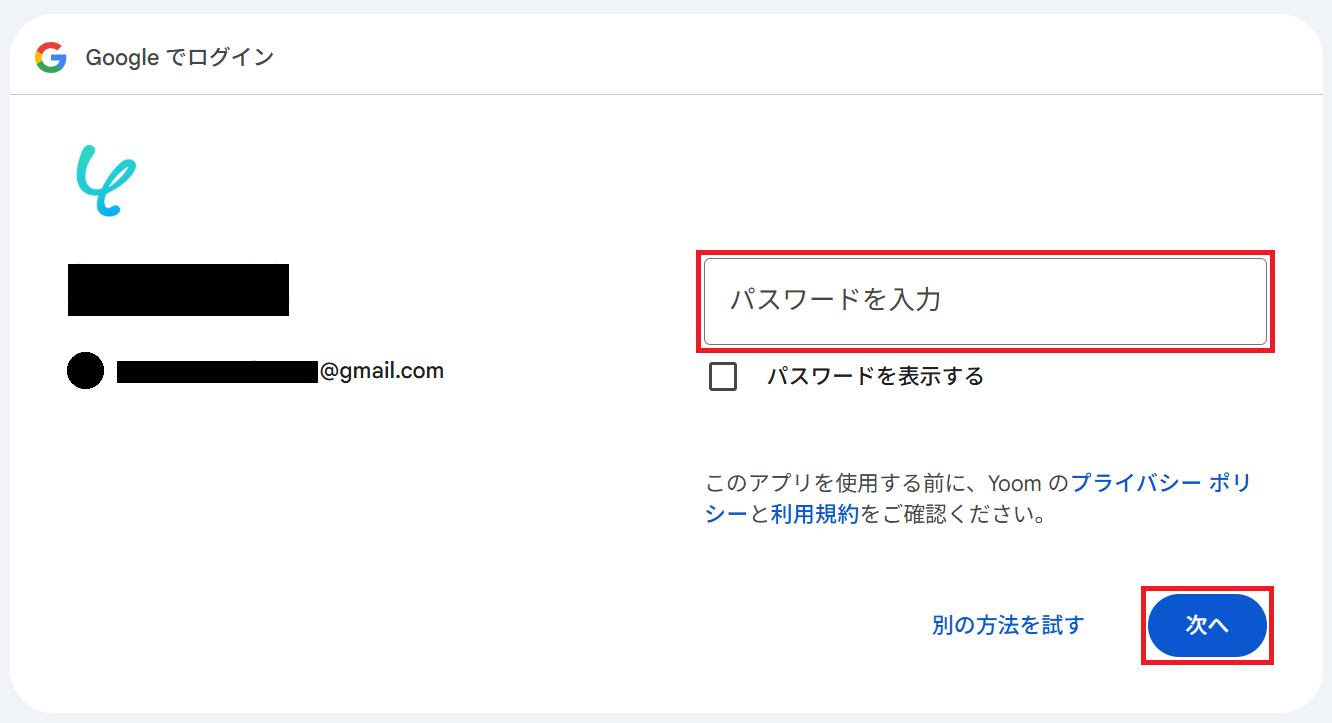
「続行」をクリックするとGmailのマイアプリ連携が完了します。
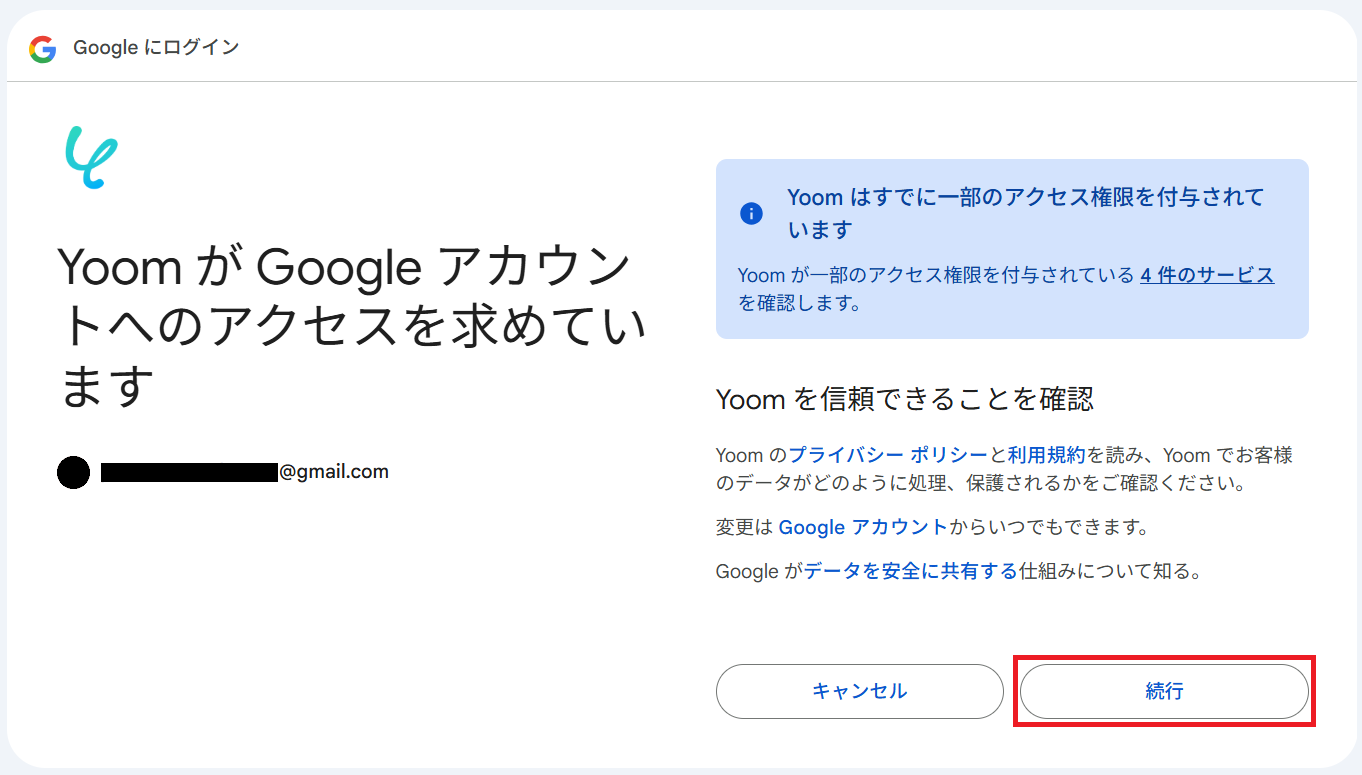
同様にGoogle Driveを検索してください。Gmailと同じ手順でマイアプリ連携が完了します。
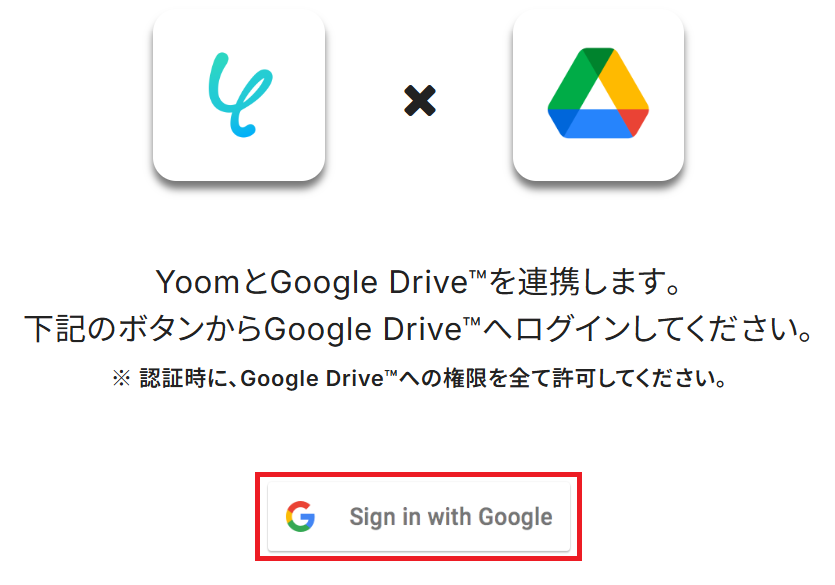
ステップ2:テンプレートをコピー
Yoomにログインし、以下バナーの「試してみる」をクリックしてください。
GmailでDOCファイルを受信したら、RPAでPNGファイルに変換しGoogle Driveにアップロードする
試してみる
■概要
Gmailで受け取ったDOCファイルを、手作業でPNG形式に変換して保存する業務に手間を感じていませんか。このような定型的なファイル変換作業は、時間がかかるだけでなく、変換ミスや保存忘れといったヒューマンエラーの原因にもなり得ます。このワークフローは、Gmailでのファイル受信をきっかけに、RPAが自動でファイル変換を行い、指定のGoogle Driveフォルダへ保存するため、こうした課題を円滑に解消します。
■このテンプレートをおすすめする方
・Gmailで受信するDOCファイルをPNGに変換する作業を効率化したい方
・定常的に発生する変換プロセスで、手作業によるミスをなくしたい方
・RPAを活用してファイル形式の変換と保存作業の自動化を実現したいと考えている方
■注意事項
・Gmail、Google DriveのそれぞれとYoomを連携してください。
・トリガーは5分、10分、15分、30分、60分の間隔で起動間隔を選択できます。
・プランによって最短の起動間隔が異なりますので、ご注意ください。
・ブラウザを操作するオペレーションはサクセスプランでのみご利用いただける機能となっております。フリープラン・ミニプラン・チームプランの場合は設定しているフローボットのオペレーションはエラーとなりますので、ご注意ください。
・サクセスプランなどの有料プランは、2週間の無料トライアルを行うことが可能です。無料トライアル中には制限対象のアプリやブラウザを操作するオペレーションを使用することができます。
・ブラウザを操作するオペレーションの設定方法は以下をご参照ください。
https://intercom.help/yoom/ja/articles/9099691
「テンプレートがコピーされました」と表示されるので「OK」をクリックします。
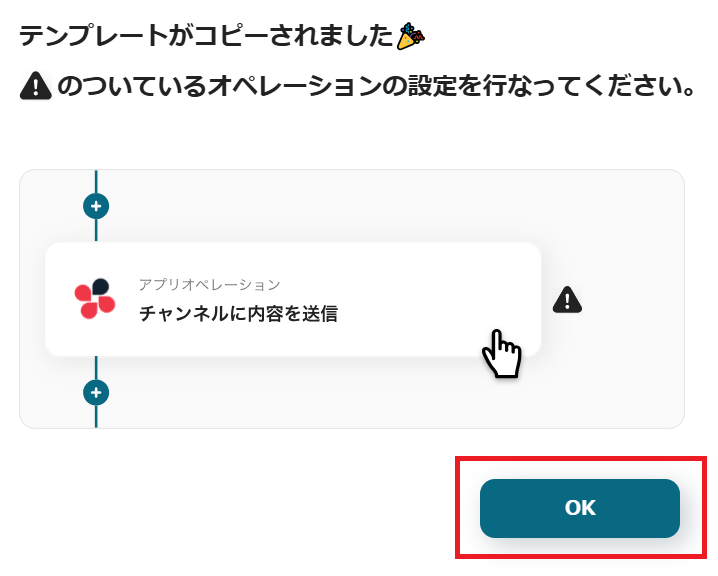
ステップ3:Gmailのトリガー設定
「特定のラベルのメールを受信したら」をクリック。
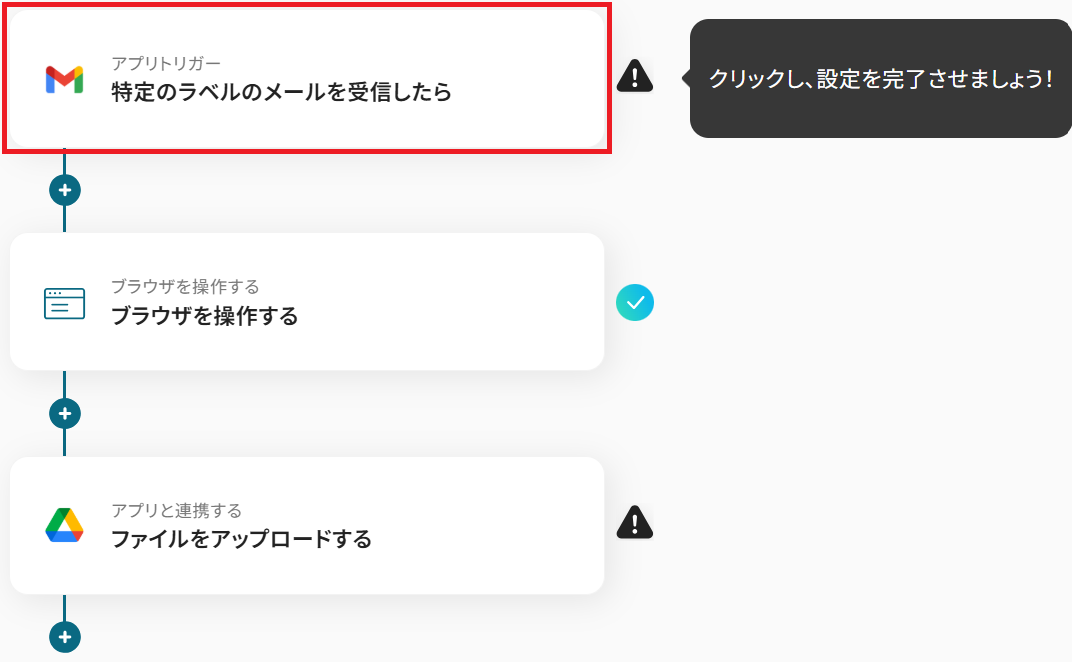
タイトルと連携するアカウント情報を任意で設定し、トリガーアクションはテンプレート通りに「特定のラベルのメールを受信したら」のまま「次へ」をクリックします。
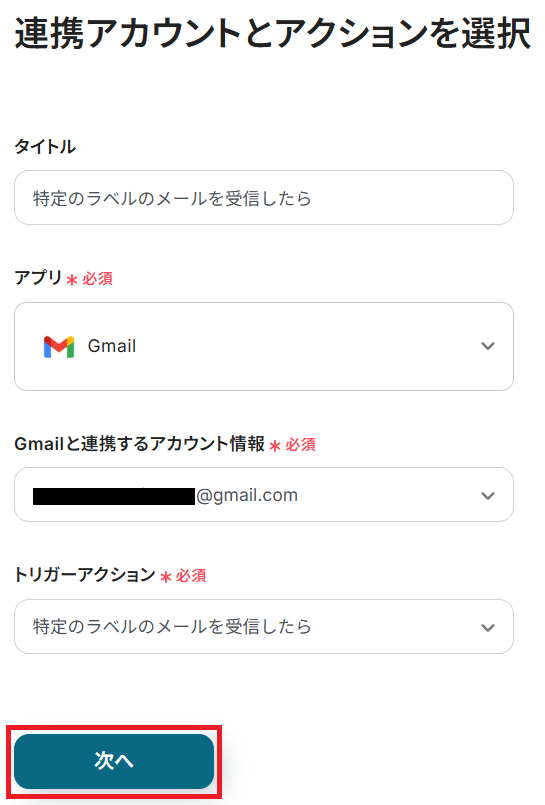
アプリトリガーのAPI接続設定という画面が表示されるので、まずトリガーの起動間隔をプルダウンから選択しましょう。
※トリガーの起動タイミングは、5分、10分、15分、30分、60分のいずれかで設定できます。
ご利用プランによって、設定できるトリガーの最短間隔が違うので、その点は要チェックです。なお、基本的にはそのプランの最短の起動間隔にしてお使いいただくことをおすすめします。
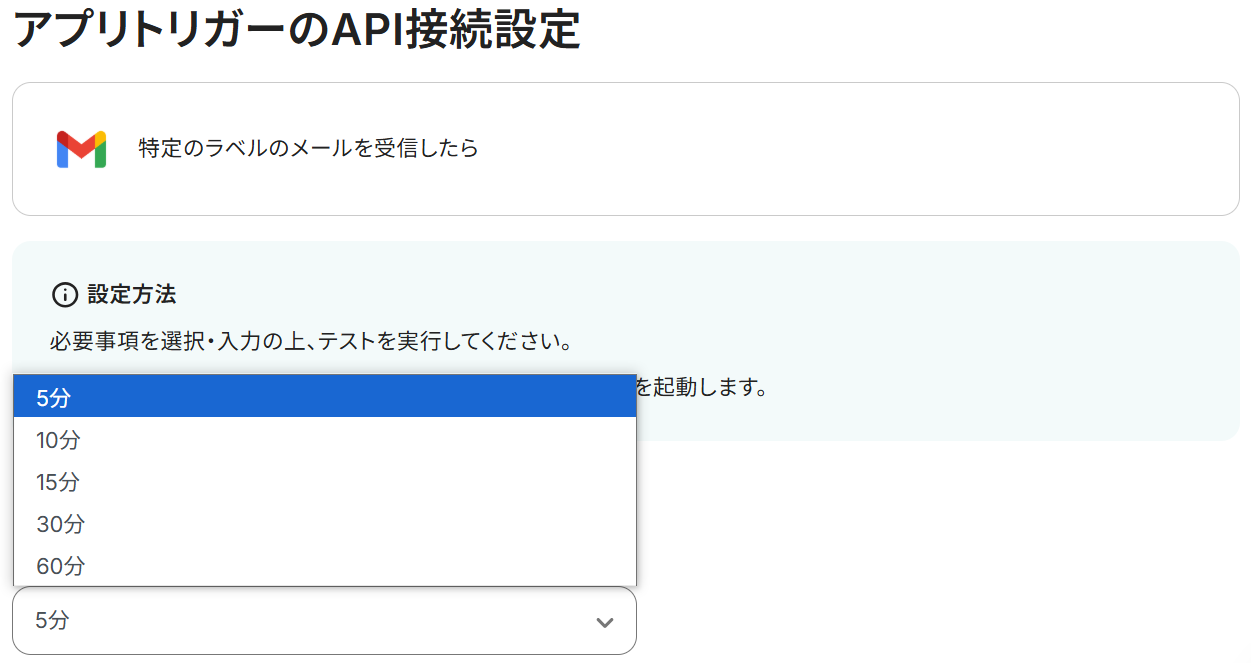
次に、フローボットを起動したいラベルを候補から選択してください。
今回は例として「INBOX(受信トレイ)」というラベルを設定したので、DOCファイル付きメール全てがフローの対象となります。ただし以下のようにフィルタールールを作成して、特定のラベルに振り分けられるよう設定することも可能です。
ラベルを作成して Gmail を整理する
- Gmailでフィルタ条件を設定し、「フィルタを作成」をクリック
- 「ラベルを付ける」をクリック
- 既存ラベルを選択するか、新規ラベルを作成する
メールのフィルタルールの作成
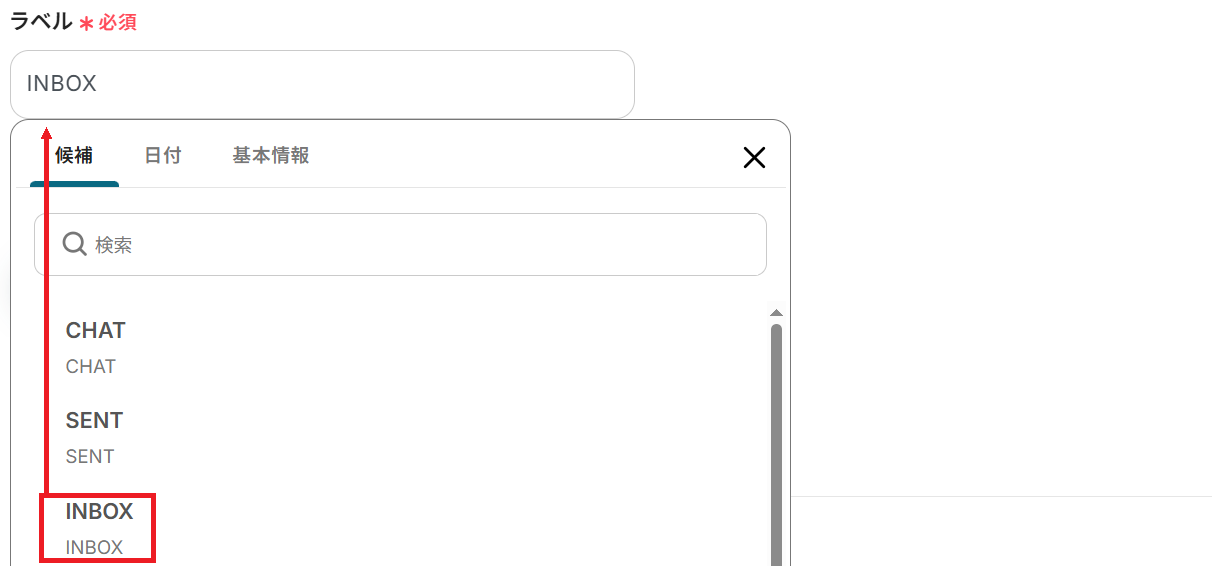
最後に、連携したGmailアドレスにDOCファイル付きメールを送信しましょう。
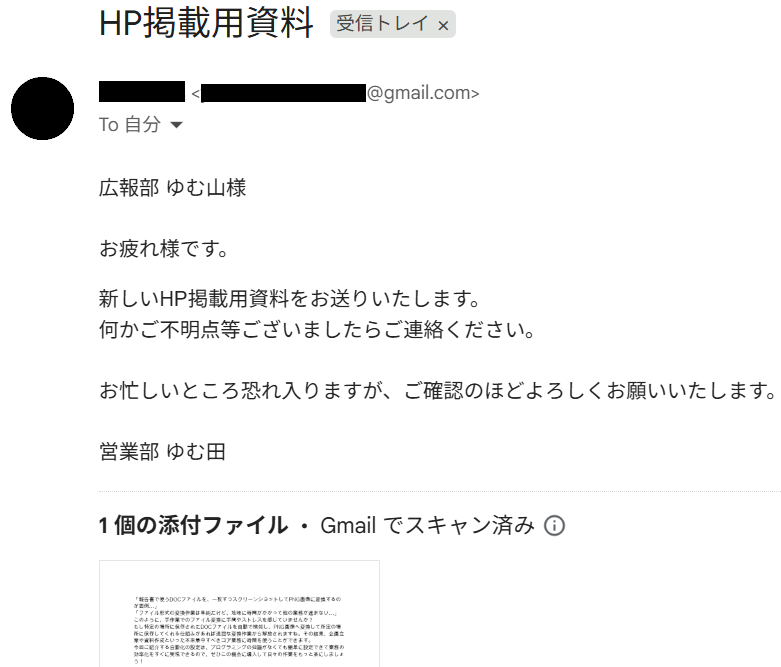
ここまで完了したらYoomの設定画面に戻ってテストします。
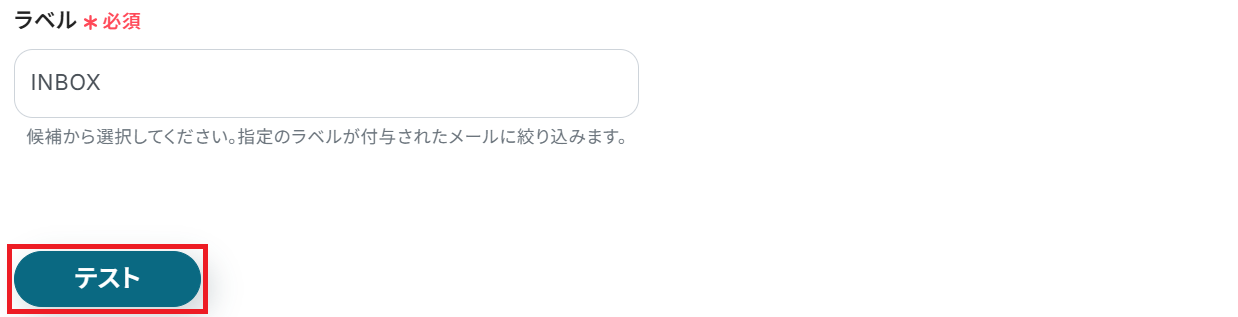
成功したら保存してください。ここで取得したアウトプットの値は次のステップで活用できます。
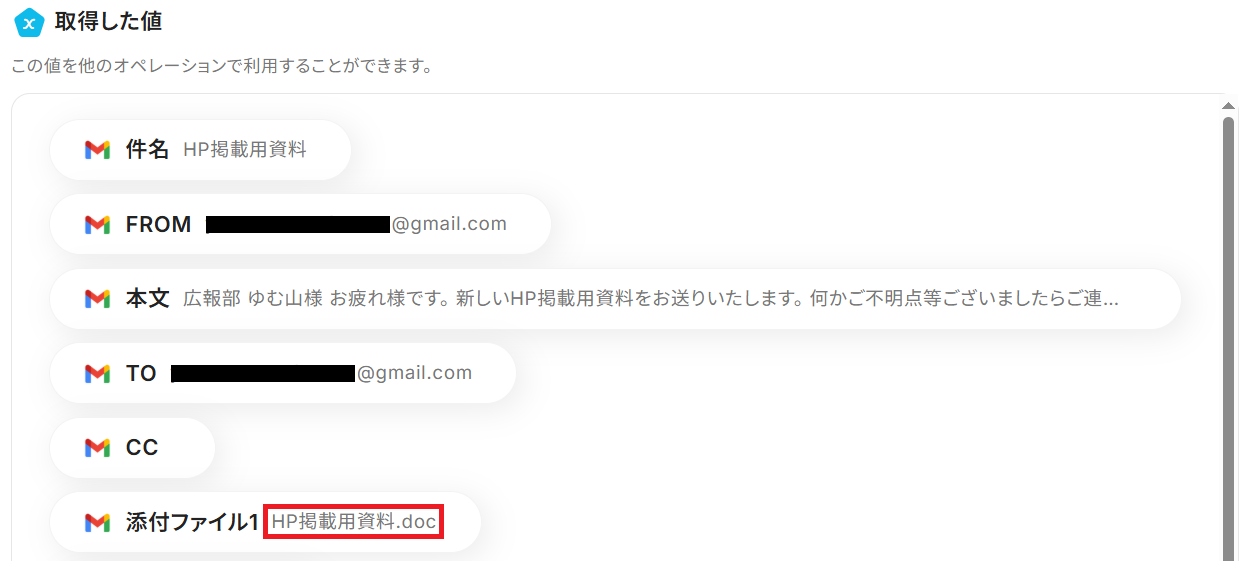
ステップ4:RPA設定
※ブラウザを操作するオペレーションは、サクセスプランだけで使える機能です。フリープラン・ミニプラン・チームプランで設定しているフローボットでブラウザ操作を行おうとするとエラーになるのでご注意ください。
※サクセスプランなどの有料プランには、2週間の無料トライアルがあります。トライアル期間中は、有料プランで使えるアプリやブラウザ操作のオペレーションも試せますので、ぜひ活用してみてください。
「ブラウザを操作する」をクリック。
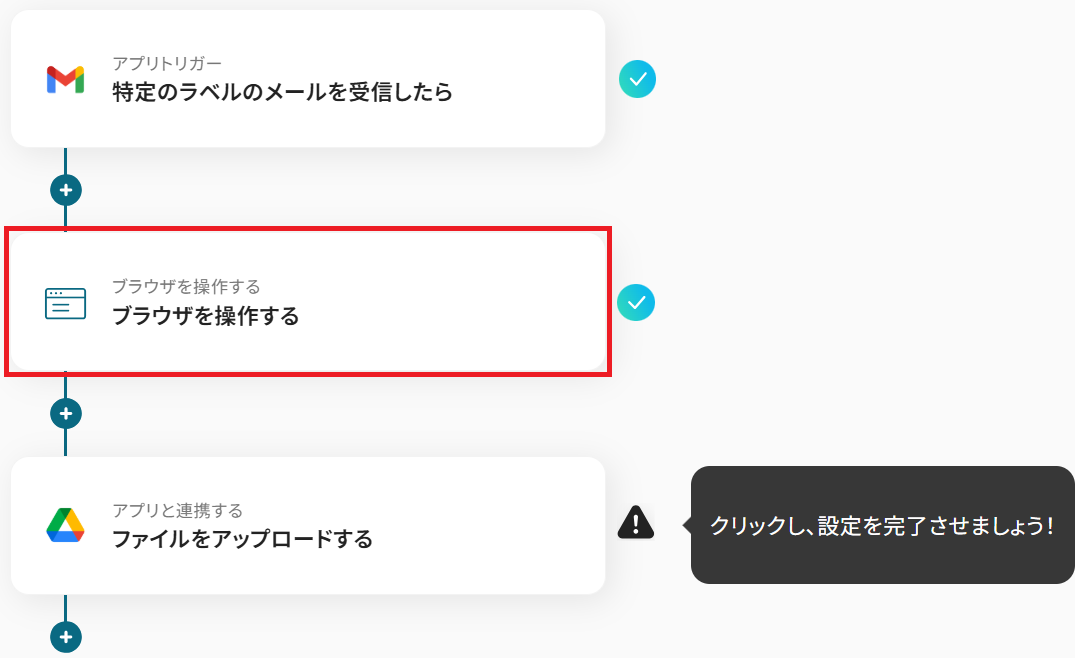
※ブラウザを操作するオペレーションの設定方法について、設定手順に困ったときはこちらもチェックしてみてくださいね。
まずChrome拡張機能を追加しましょう。
Chrome拡張機能とは、GoogleChromeブラウザに機能を追加することができるアドオンツールです。
こちらを利用することで、Yoomにアクセスすることなく特定のアプリ上からフローボットを直接起動させることができます。
次に、ブラウザの設定から「拡張機能を管理」をクリックしてください。
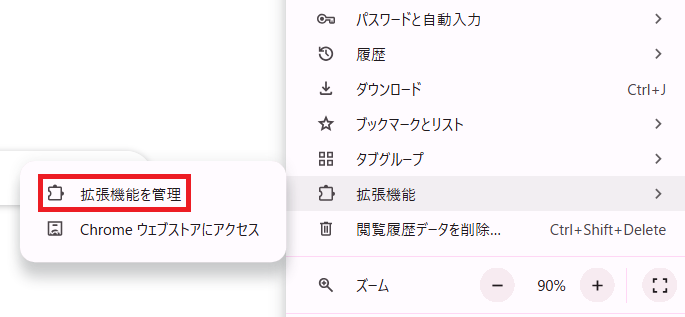
「Yoomブラウザ操作オペレーション 設定ツール」の詳細から、シークレットモードでの実行を許可するのトグルを「オン」にします。

完了したらYoomのページに戻り、ブラウザを更新(リロード)しましょう。
ここから実際のフローを操作していきます。
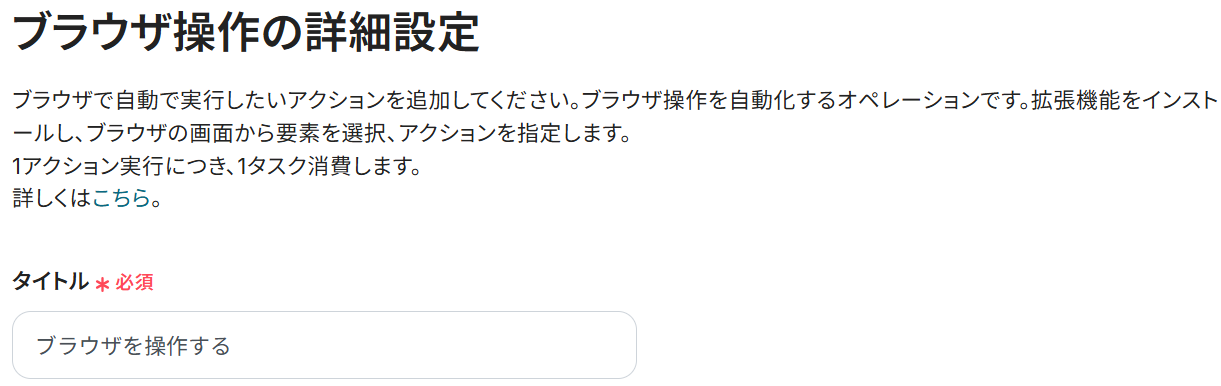
今回は操作例としてConvertioを使用していますが、用途や社内ルールなどに応じてURLをカスタマイズしてお使いください。
まず「1.URLにアクセス」をクリックします。
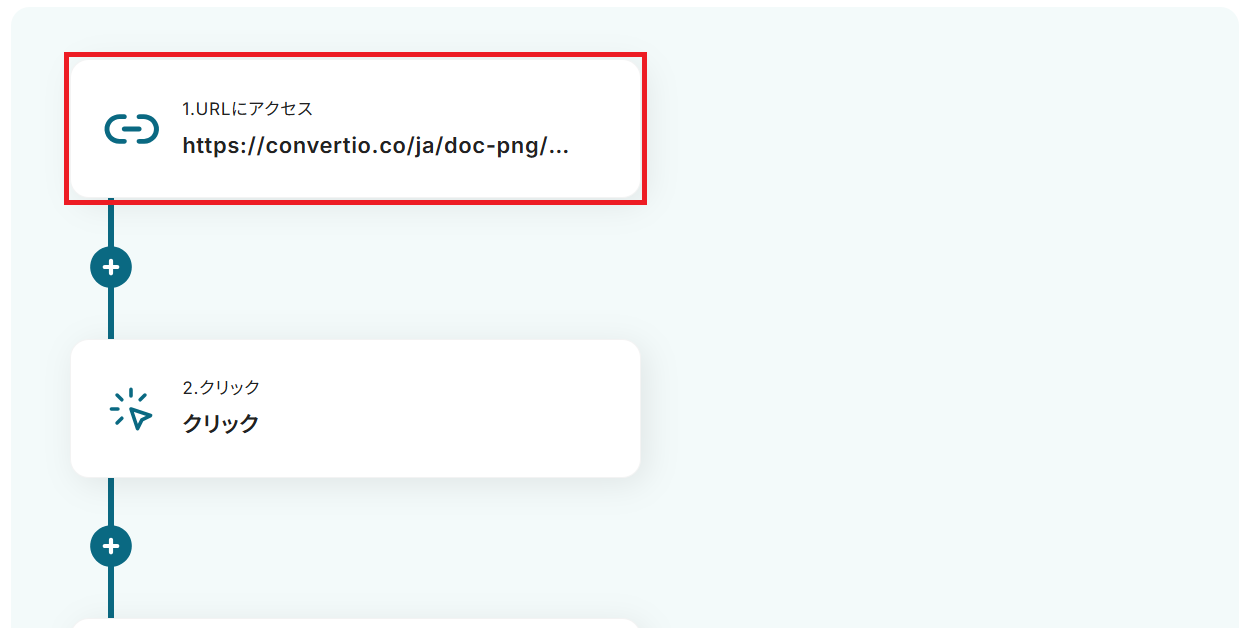
任意のアクション名と対象のURLを入力して保存することでカスタマイズ可能です。
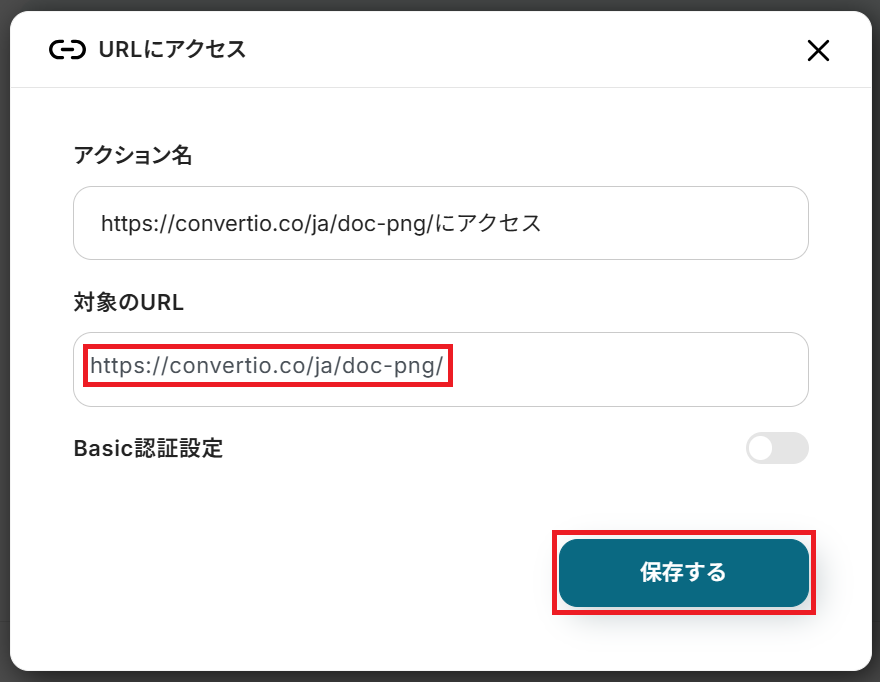
予め設定されているWebサイトと異なるサイトを使用する際は、各アクションの右上の×マークから元のフローを削除して、そのサイトに合わせてアクションを設定しましょう。
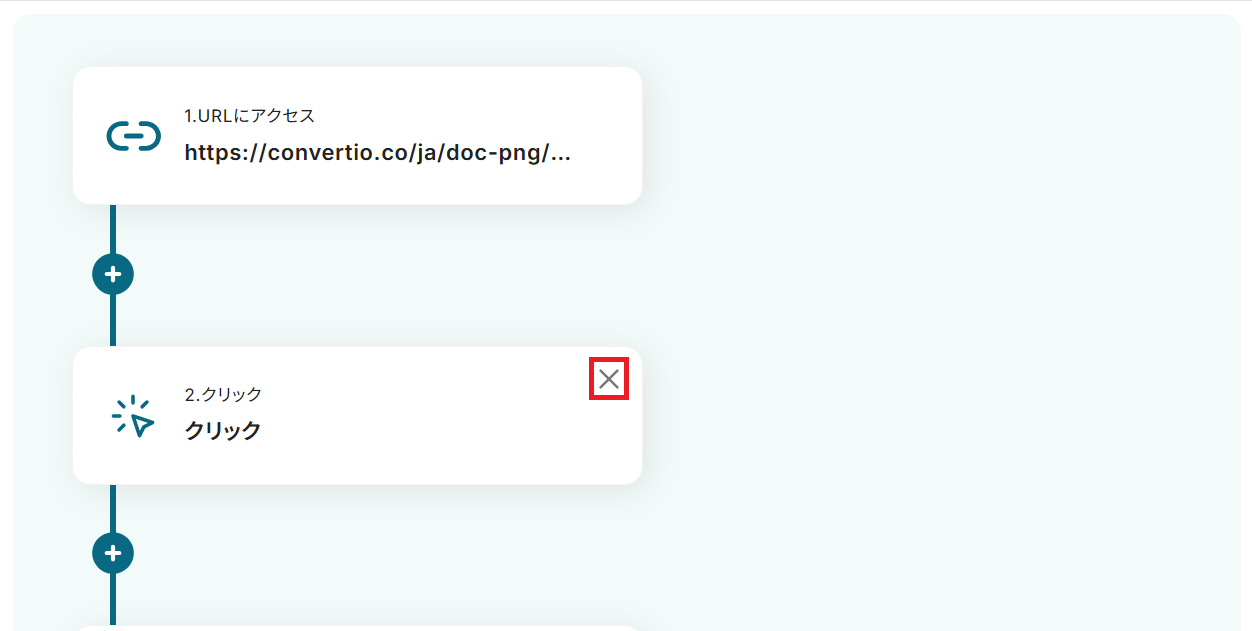
例えば、サイト上で特定の位置をクリックするアクションを追加するとします。
「1.URLにアクセス」の下の+マークをクリックし「ブラウザで操作を指定」を選択してください。
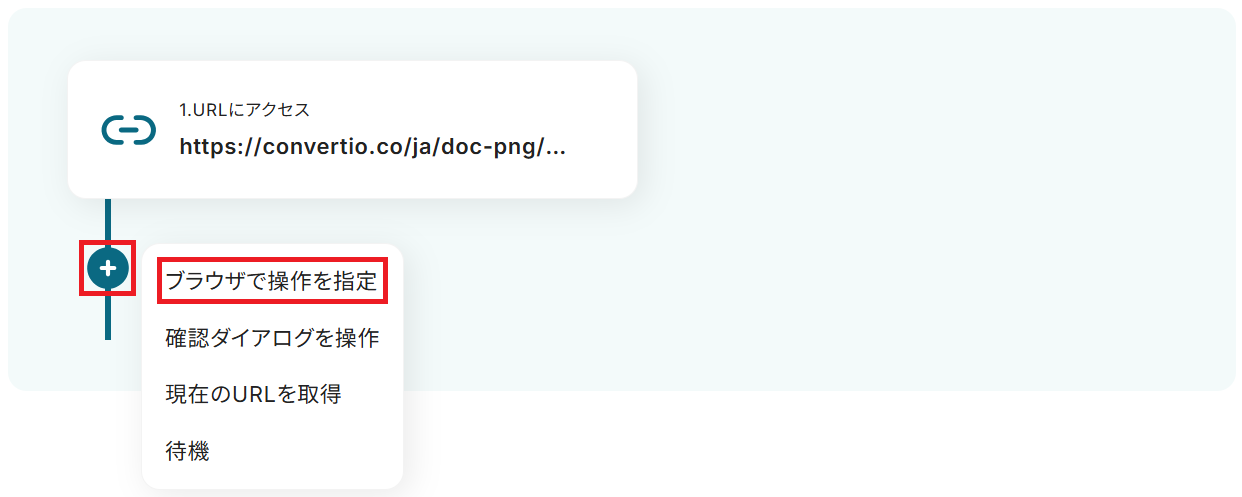
使用するサイトのURLを入力して「操作を開始する」をクリックしましょう。
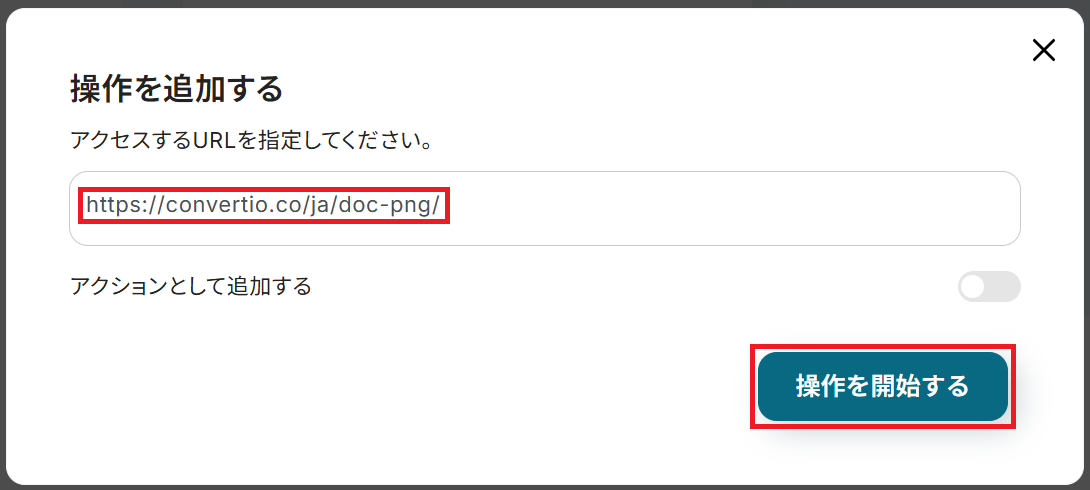
すると、入力したURLのサイトがシークレットウィンドウで立ち上がります。
薄水色の「要素にアクションを設定」という表示の「通常のブラウザ操作」をオフにして、サイト上でクリックしたい箇所(今回は「ファイルを選ぶ」のところ)をクリックしてください。
以下のように「適用するアクション」という選択肢が表示されるので「クリック」を選びます。
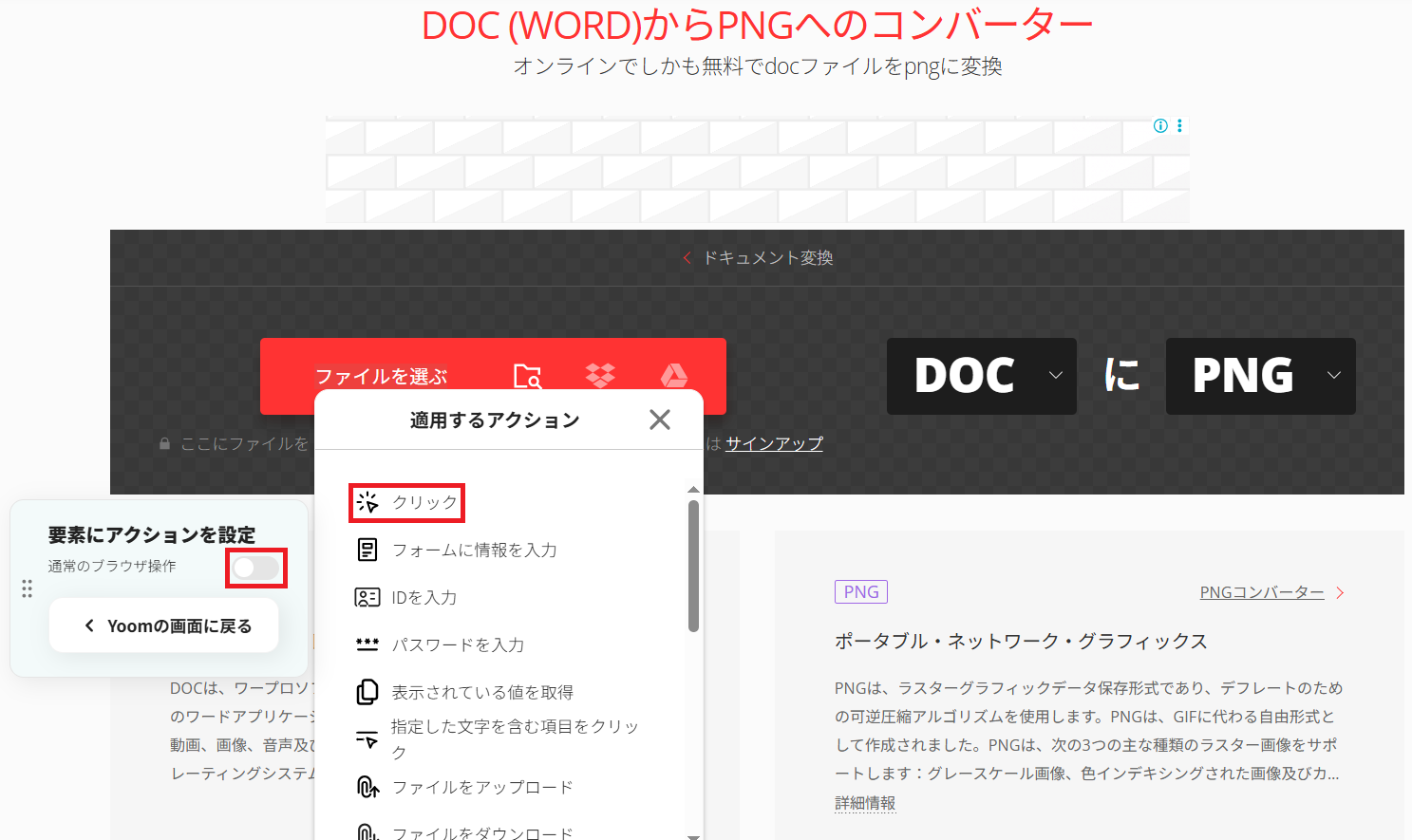
ポップアップが表示されるので「追加」をクリック。
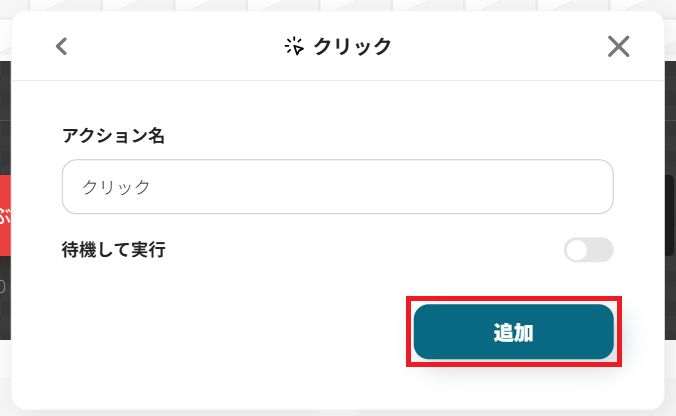
最後に「要素にアクションを設定」の「Yoomの画面に戻る」をクリックすると、変更後のサイトの操作に合わせた「クリック」が追加されます!
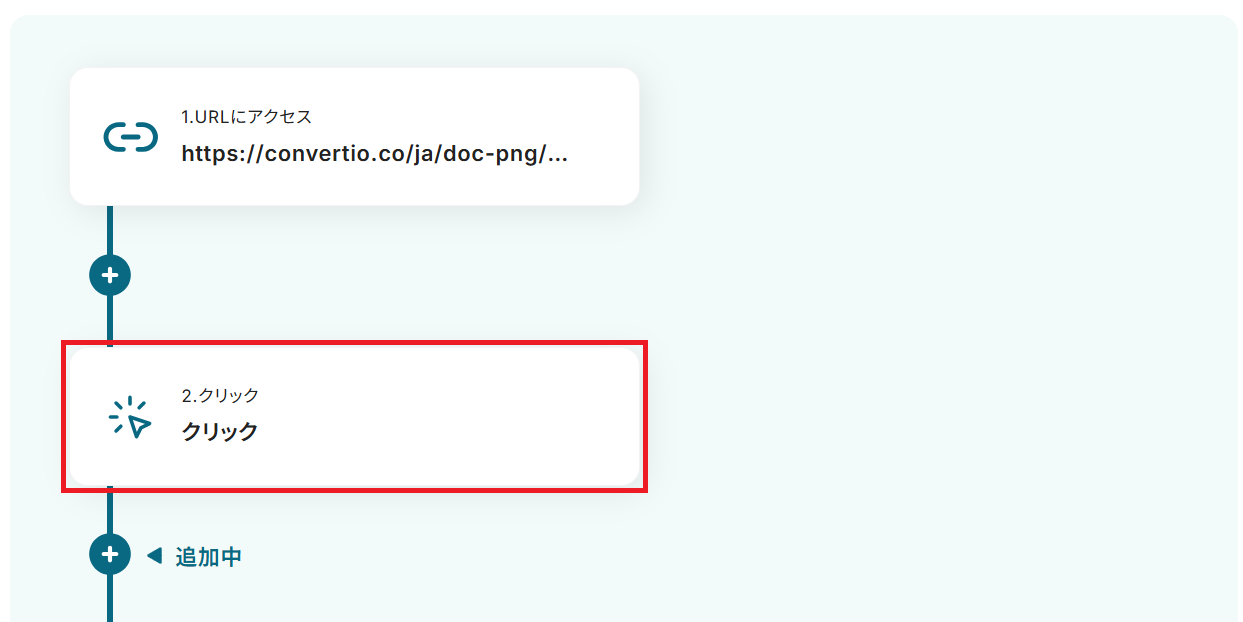
このようにして、ファイル変換に必要な一連のアクションを設定していきましょう。
設定が完了したらテストしてください。1から順番にテストが実行されていきます。
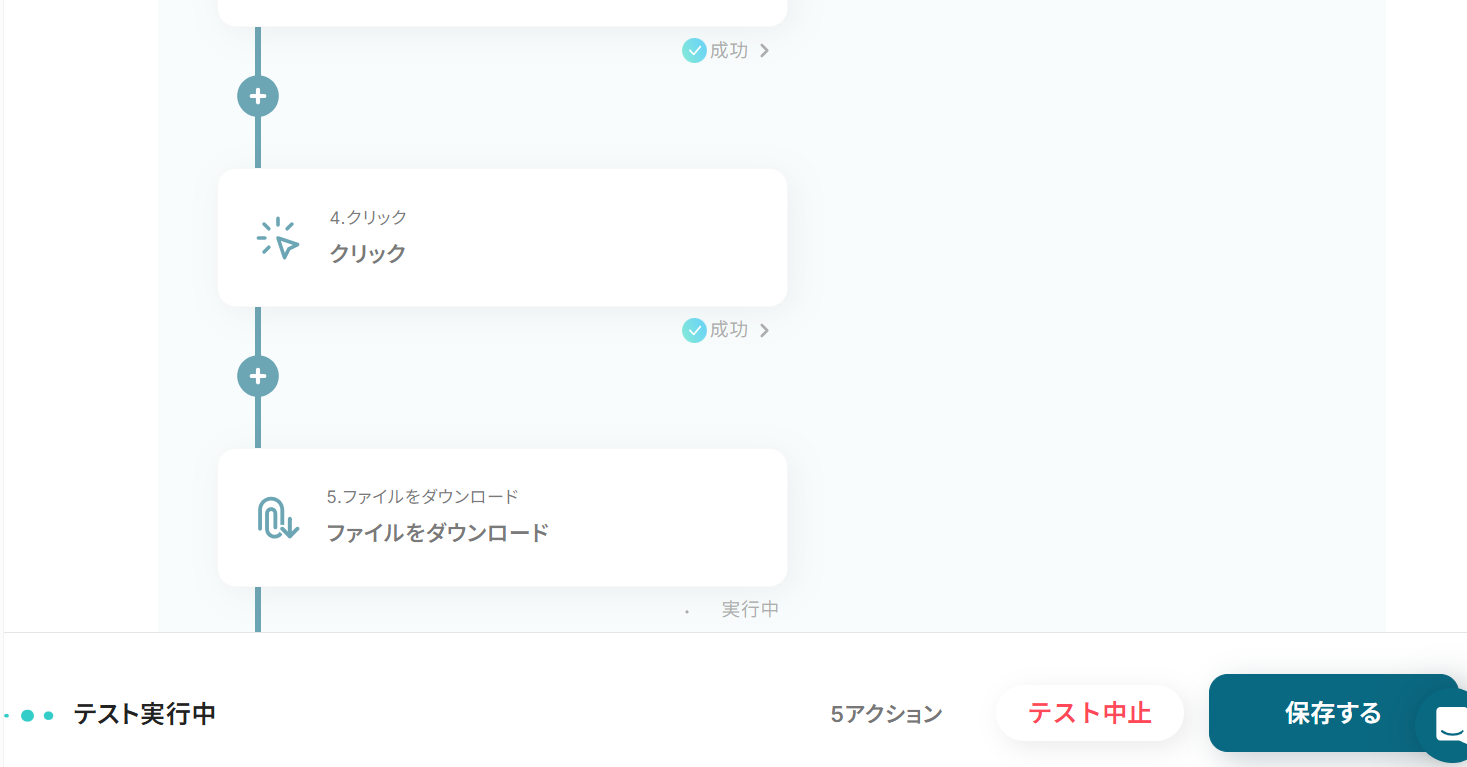
全て成功したら保存してください。ファイル形式がDOCからPNGに変換されました!
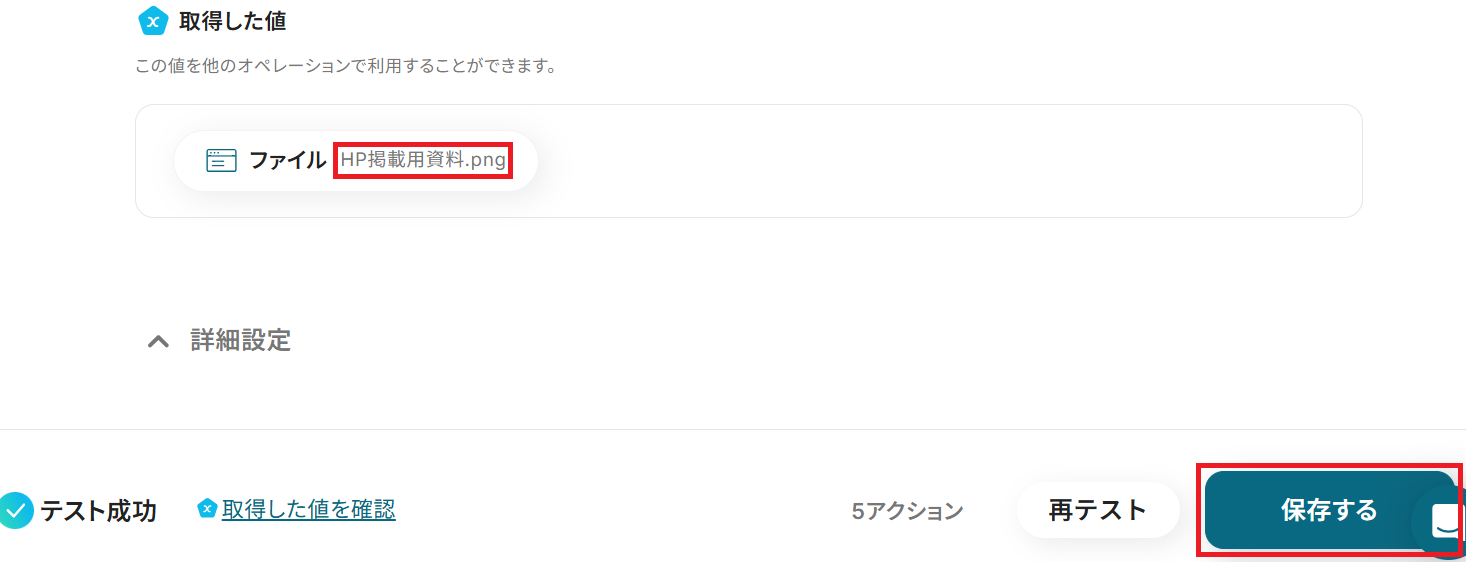
ステップ5:Google Driveのアクション設定
「ファイルをアップロードする」をクリック。
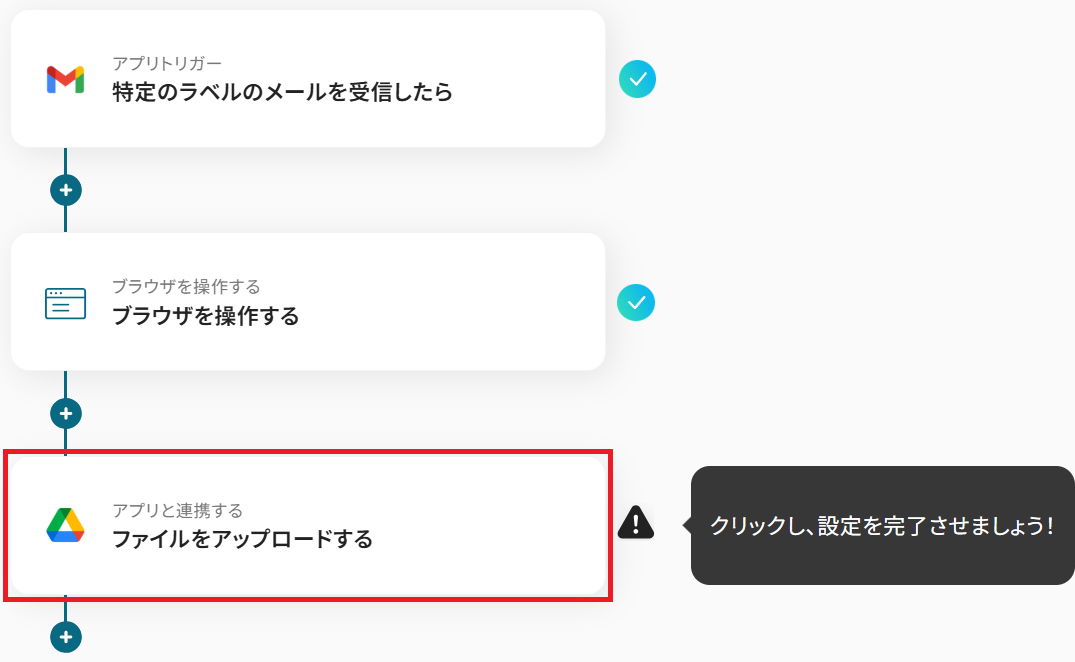
ステップ3と同様、アクションは「ファイルをアップロードする」のまま「次へ」をクリックします。
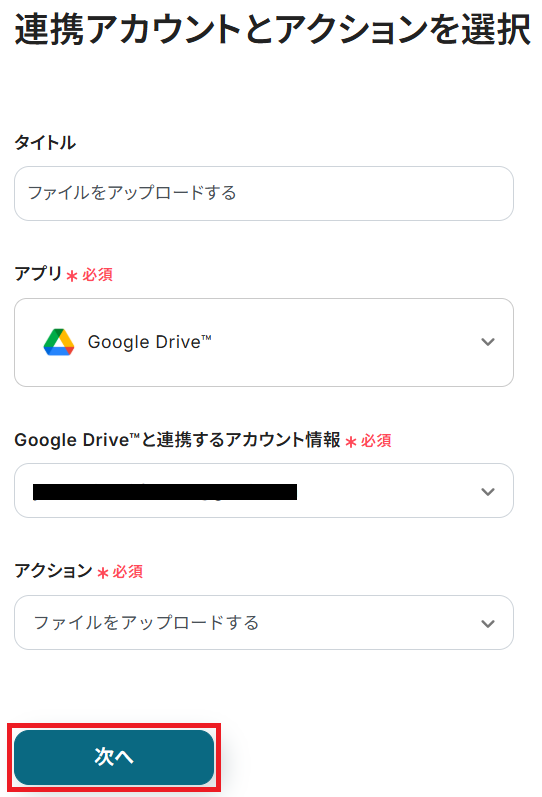
API接続設定に移るので、格納先のフォルダIDを候補から選択しましょう。今回は例としてHP用資料フォルダに格納します。
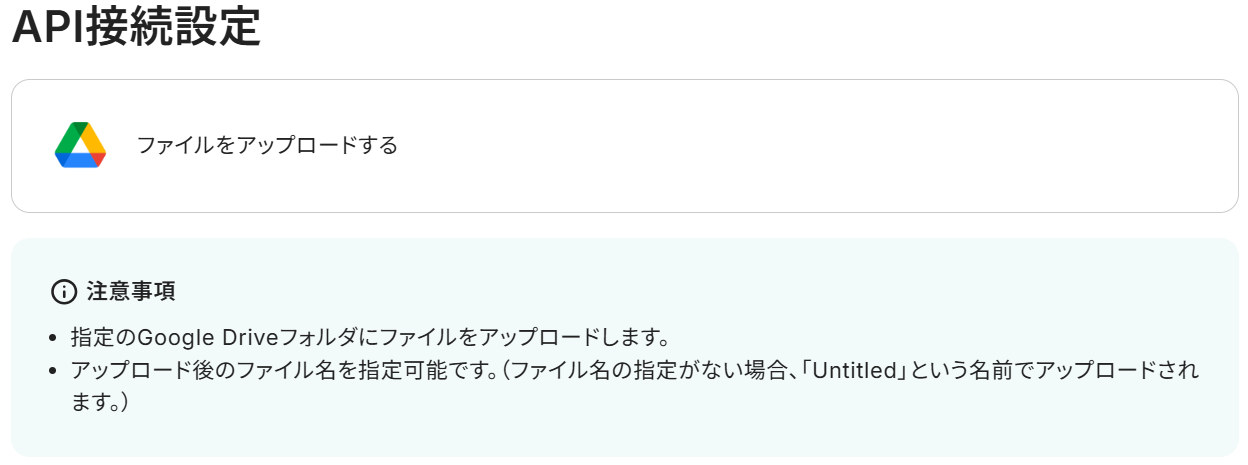
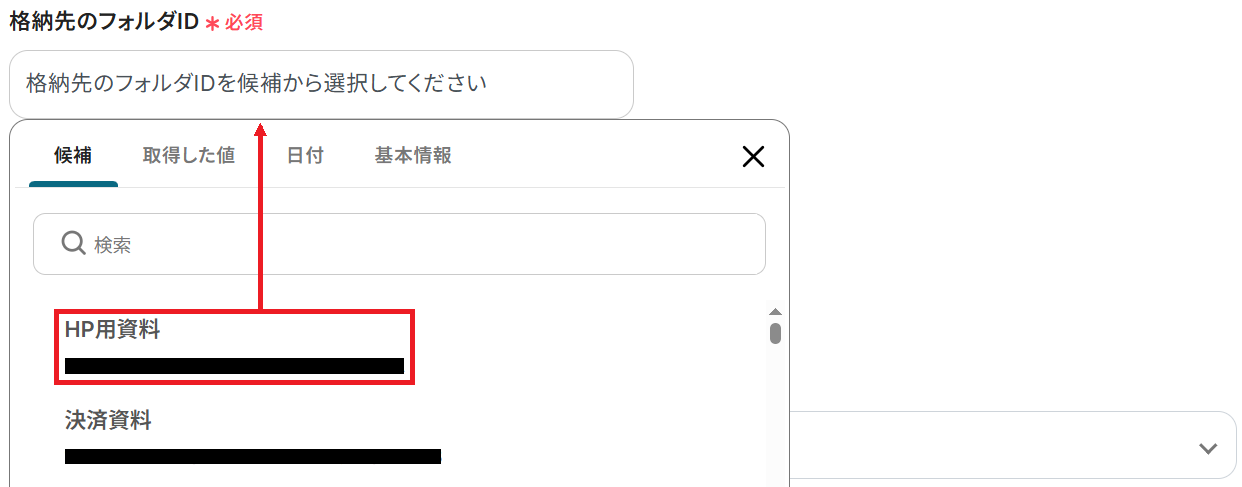
次に「ファイル名」を入力してください。日付や、ステップ4で変換したファイルのアウトプットを選択すると変数として利用できます。取得した値を活用することで、固定値ではなく、トリガーが実行されるたびに最新の情報が反映できます。
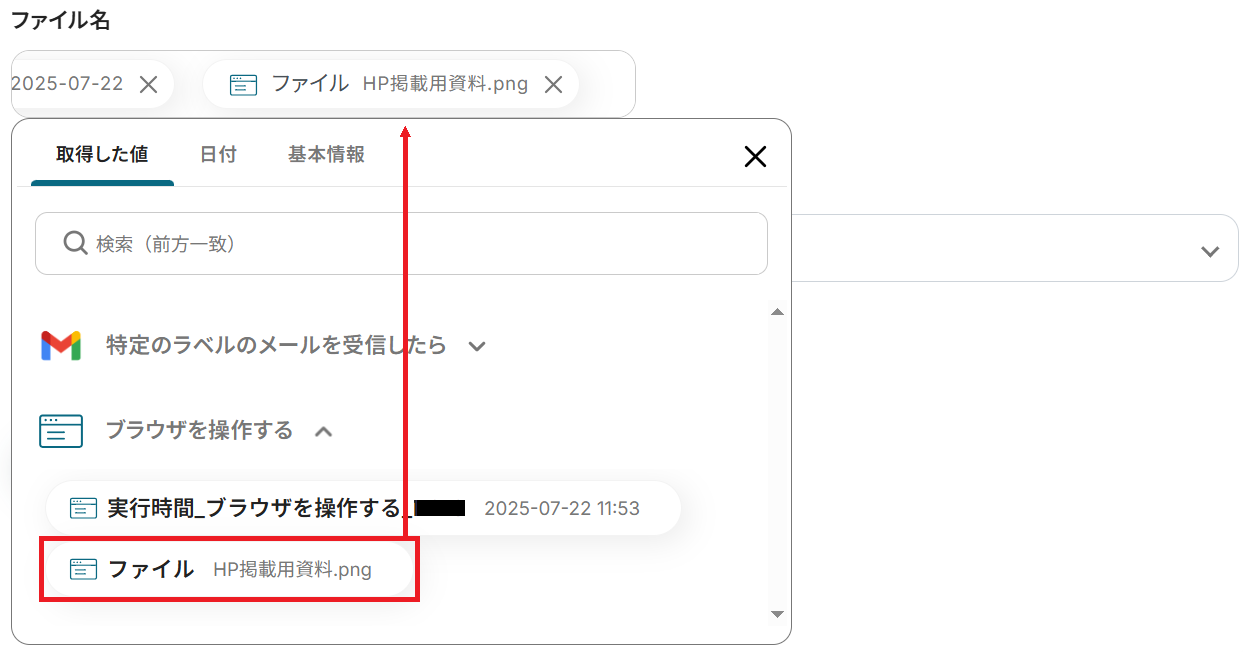
「ファイルの添付方法」と「ファイル」はあらかじめ設定されている通りで大丈夫なので、そのままテストしましょう。
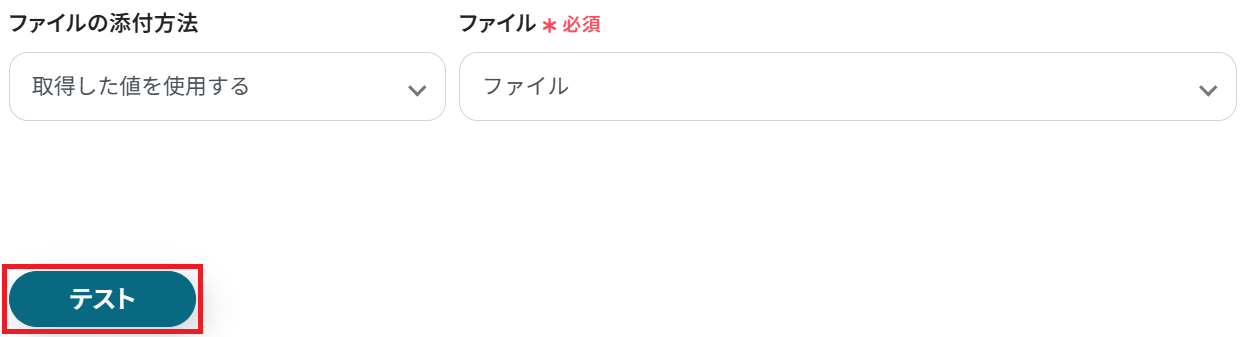
成功したら保存してください。
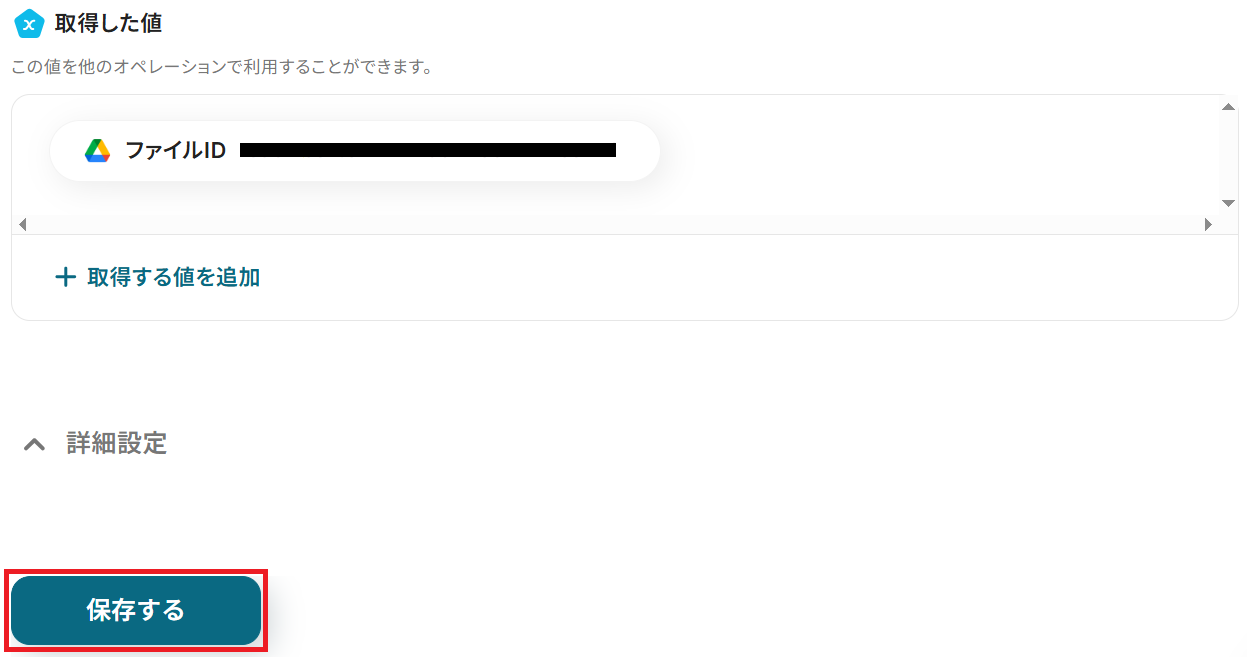
Google Driveに、PNG形式に変換されたファイルが格納されました!
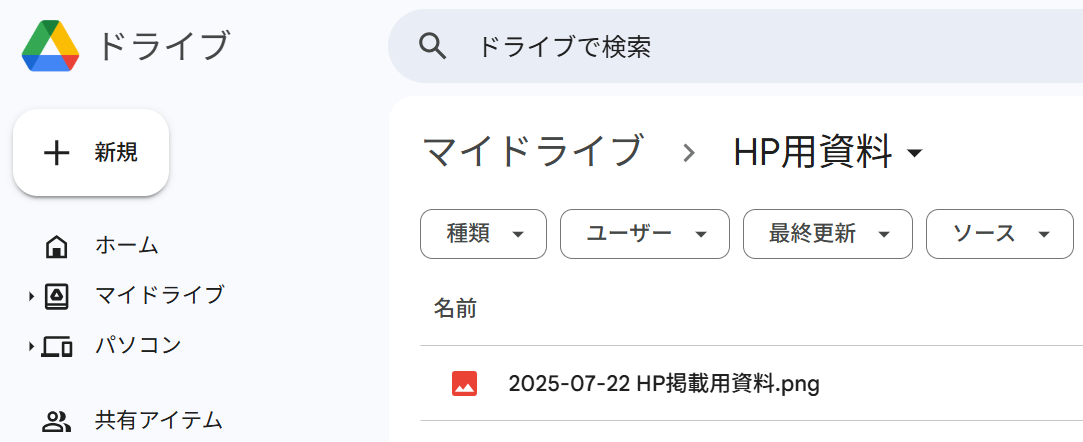
ステップ6:トリガーをONにして起動準備完了
最後に「トリガーをON」をクリックしたら、自動化の設定は完了です。
正しくフローボットが起動するか確認しましょう。
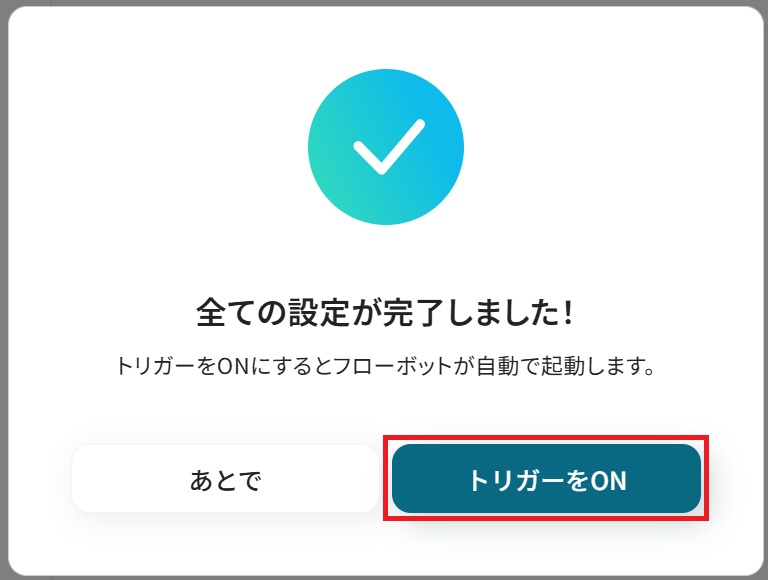
以上が、GmailでDOCファイルを受信したら、RPAでPNGファイルに変換しGoogle Driveにアップロードする方法でした!
GmailとRPAを活用したその他の自動化例
Gmailで特定のラベルのメールを受信したらGoogle スプレッドシートを更新したり、Google フォームの内容から見積書を作成してGmailで送付したりできます。
また、Google フォームでの回答をDeepLで翻訳しGmailに送信することも可能です。
さらに、Gmailで受信した領収書から登録番号を読み取り、適格請求書発行事業者公表システムで事業者の登録有無を確認しMicrosoft Teamsに通知したり、Google フォームで送信された名刺画像をOCRで読み取り、Google スプレッドシートにデータを追加しGmailでお礼メールを送信するといった自動化も行えます。
Gmailで特定のラベルのメールを受信したら、Google スプレッドシートを更新する
試してみる
■概要
「Gmailで特定のラベルのメールを受信したら、Google スプレッドシートを更新する」フローは、メール管理とデータ整理を効率化する業務ワークフローです。
例えば、タスクや商談の進捗報告メールの内容をもとに、自動的にGoogle スプレッドシートを更新できます。
手動でのデータ入力作業を削減し、情報の一元管理を実現します。
■このテンプレートをおすすめする方
・Gmailを日常的に使用し、特定のメールを効率的に管理したいビジネスユーザーの方
・Google スプレッドシートを活用してデータを整理・分析しているチームリーダーや管理者の方
・手動でのメールデータ入力に時間を取られており、自動化による業務効率化を図りたい方
・プロジェクトやタスクの進捗を自動的に記録し、情報共有を円滑にしたい経営者やプロジェクトマネージャーの方
■注意事項
・Gmail、Google スプレッドシートのそれぞれとYoomを連携してください。
・トリガーは5分、10分、15分、30分、60分の間隔で起動間隔を選択できます。
・プランによって最短の起動間隔が異なりますので、ご注意ください。
Gmailで受信した領収書から登録番号を読み取り、適格請求書発行事業者公表システムで事業者の登録有無を確認しMicrosoft Teamsに通知する
試してみる
Gmailで受信した領収書から登録番号を読み取り、適格請求書発行事業者公表システムで事業者の登録有無を確認しMicrosoft Teamsに通知するフローです。
■注意事項
・Gmail、適格請求書発行事業者公表システム、Microsoft TeamsのそれぞれとYoomを連携してください。
・トリガーは5分、10分、15分、30分、60分の間隔で起動間隔を選択できます。
・プランによって最短の起動間隔が異なりますので、ご注意ください。
・AIオペレーションはチームプラン・サクセスプランでのみご利用いただける機能となっております。フリープラン・ミニプランの場合は設定しているフローボットのオペレーションはエラーとなりますので、ご注意ください。
・チームプランやサクセスプランなどの有料プランは、2週間の無料トライアルを行うことが可能です。無料トライアル中には制限対象のアプリやAI機能(オペレーション)を使用することができます。
・Microsoft365(旧Office365)には、家庭向けプランと一般法人向けプラン(Microsoft365 Business)があり、一般法人向けプランに加入していない場合には認証に失敗する可能性があります。
Googleフォームでの回答をDeepLで翻訳しGmailで送信する
試してみる
■概要
Googleフォームで海外からの問い合わせを受信したら、DeepLで自動翻訳し、サポート担当者にGmailで連絡するフローです。
Yoomではプログラミング不要でアプリ間の連携ができるため、簡単にこのフローを実現することができます。
■このテンプレートをおすすめする方
・グローバルに企業の製品やサービスを公開している企業
・海外からのお問い合わせに対し手動で翻訳作業を行っている方
・お問い合わせに対する対応をスピーディーに進めたい方
■注意事項
・Googleフォーム、DeepL、GmailのそれぞれとYoomを連携してください。
・Googleフォームをトリガーとして使用した際の回答内容を取得する方法は下記を参照ください。https://intercom.help/yoom/ja/articles/6807133
Googleフォームで送信された名刺画像をOCRで読み取り、Google スプレッドシートにデータを追加しGmailでお礼メールを送信する
試してみる
Googleフォームで送信された名刺画像をOCRで読み取り、Google スプレッドシートにデータを追加しGmailでお礼メールを送信するフローです。
■注意事項
・Googleフォーム、Google Drive、Google スプレッドシート、GmailのそれぞれとYoomを連携してください。
・AIオペレーションはチームプラン・サクセスプランでのみご利用いただける機能となっております。フリープラン・ミニプランの場合は設定しているフローボットのオペレーションはエラーとなりますので、ご注意ください。
・チームプランやサクセスプランなどの有料プランは、2週間の無料トライアルを行うことが可能です。無料トライアル中には制限対象のアプリやAI機能(オペレーション)を使用することができます。
・トリガーは5分、10分、15分、30分、60分の間隔で起動間隔を選択できます。
・プランによって最短の起動間隔が異なりますので、ご注意ください。
・Googleフォームをトリガーとして使用した際の回答内容を取得する方法は下記をご参照ください。
https://intercom.help/yoom/ja/articles/6807133
・OCRデータは6,500文字以上のデータや文字が小さい場合などは読み取れない場合があるので、ご注意ください。
Googleフォームの内容から見積書を作成してGmailで送付する
試してみる
■概要
「Googleフォームの内容から見積書を作成してGmailで送付する」ワークフローは、見積書のスムーズな発行を可能にする業務ワークフローです。
■このテンプレートをおすすめする方
・Googleフォームを活用して見積もりの情報を集めている方
・フォームに集まった情報を効率的に見積書に活用したい方
・見積書作成や送信の作業を自動化したいビジネスオーナー
・手動での作業を減らし、時間を有効に使いたい方
・Gmailを利用して顧客とのコミュニケーションを行っている営業担当者
・見積書の送付を自動化することで、迅速な対応を行いたい方
・業務の効率化を図り、ヒューマンエラーを減らしたい事務担当者
・自動化によりミスを防ぎ、業務の精度を安定させたい方
■注意事項
・Googleフォーム、Google スプレッドシート、GmailのそれぞれとYoomを連携してください。
・Googleフォームをトリガーとして使用した際の回答内容を取得する方法は下記をご参照ください。
https://intercom.help/yoom/ja/articles/6807133
・Google スプレッドシートの請求書の雛形を準備しておいてください。詳細は下記をご参照ください。
https://intercom.help/yoom/ja/articles/8237765
・トリガーは5分、10分、15分、30分、60分の間隔で起動間隔を選択できます。
・プランによって最短の起動間隔が異なりますので、ご注意ください。
まとめ
DOCファイルからPNG画像への変換作業を自動化することで、これまで手作業で行っていた単純作業の時間を大幅に削減し、変換ミスなどのヒューマンエラーを防ぐことができます。
これにより、作成した画像を資料に添付したり関係者に共有したりといった後続のタスクに迅速に取り掛かることができ、より創造的で付加価値の高い業務に集中する環境が整います!
今回ご紹介したような業務自動化を実現できるノーコードツールYoomを使えば、プログラミングの知識がない方でも、画面の指示に従って操作するだけで直感的に業務フローを構築できます。
もし自動化に少しでも興味を持っていただけたら、ぜひこちらから無料登録してYoomによる業務効率化を体験してみてください!